Qbid ta 'Immaġini b'Sistemi PhotoRobot
Wara li toħloq Spazju tax-Xogħol fl-App tal-Kontrolli PhotoRobot (imsejħa aktar "CAPP"), l-interface Capture jagħti kontroll tal-utent fuq PhotoRobot hardware u kameras biex awtomatizza l-immaġni u l-qbid tal-vidjow.
Interface tal-Qbid
L-interface tal-Qbid CAAP jikkonsisti f'4 oqsma ewlenin:
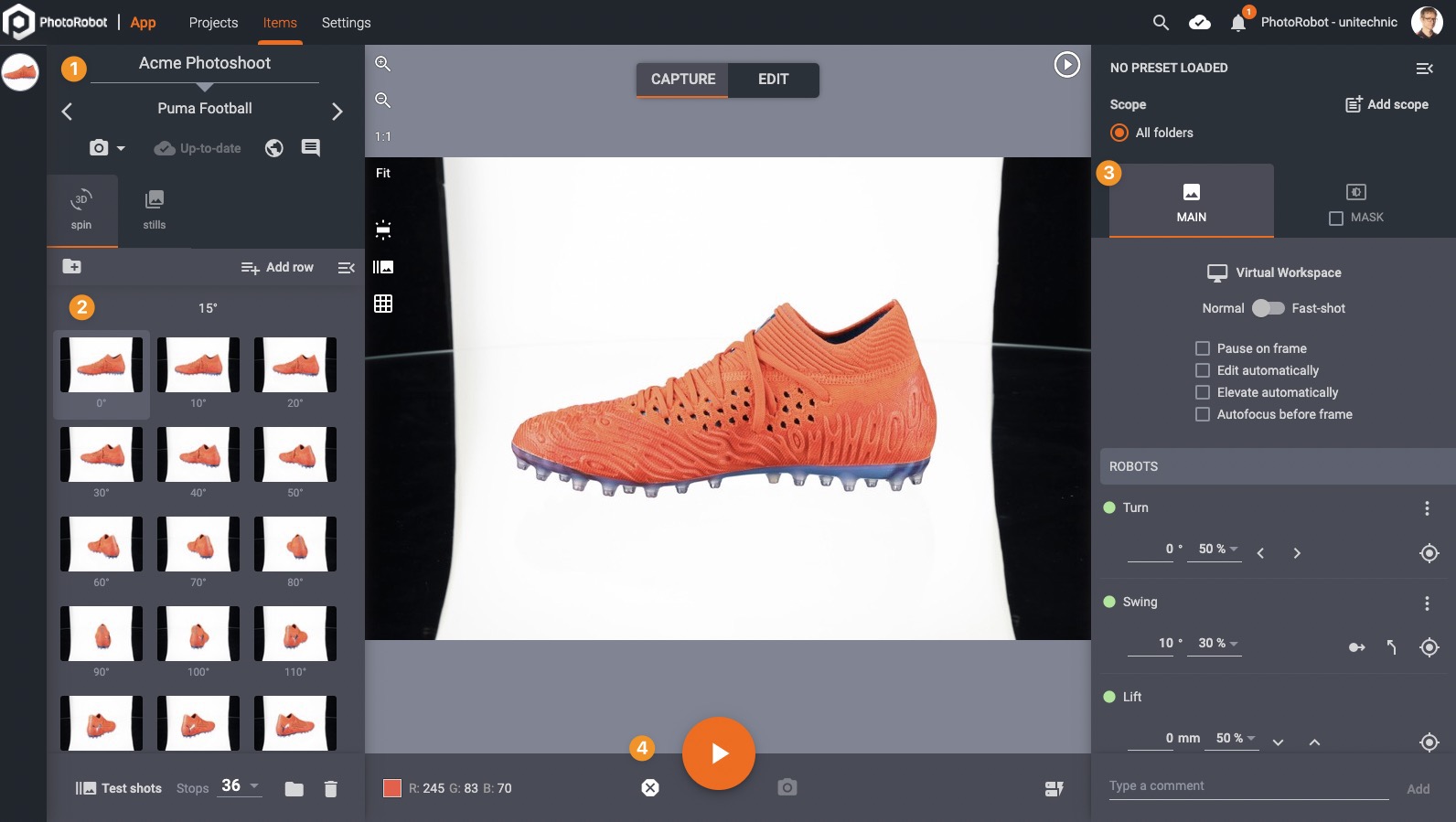
- Informazzjoni dwar l-oġġett
- Fowlders, frejms u stampi
- Konfigurazzjoni tal-ħardwer
- Kontroll tas-sekwenza
Oħloq Item Ġdid
Fis-CAPP, proġett jista' jikkonsisti f'oġġett wieħed jew aktar, filwaqt li l-oġġett huwa tipikament oġġett fotografat speċifiku. Item imbagħad jista' jinkludi fowlder wieħed jew aktar biex iżomm tipi differenti ta' immaġini separati. L-iktar eżempju komuni huwa li tinnomina folder wieħed għal spin 360 ("Spin"), u ieħor għal immaġini xorta ("Stills").
Qabel ma tibda l-fotografija, trid iżżid proġett ġdid (sakemm ma tużax wieħed eżistenti), u jkollok mill-inqas oġġett wieħed.
Biex toħloq oġġett ġdid manwalment, mur Proġett u agħżel Żid oġġett.
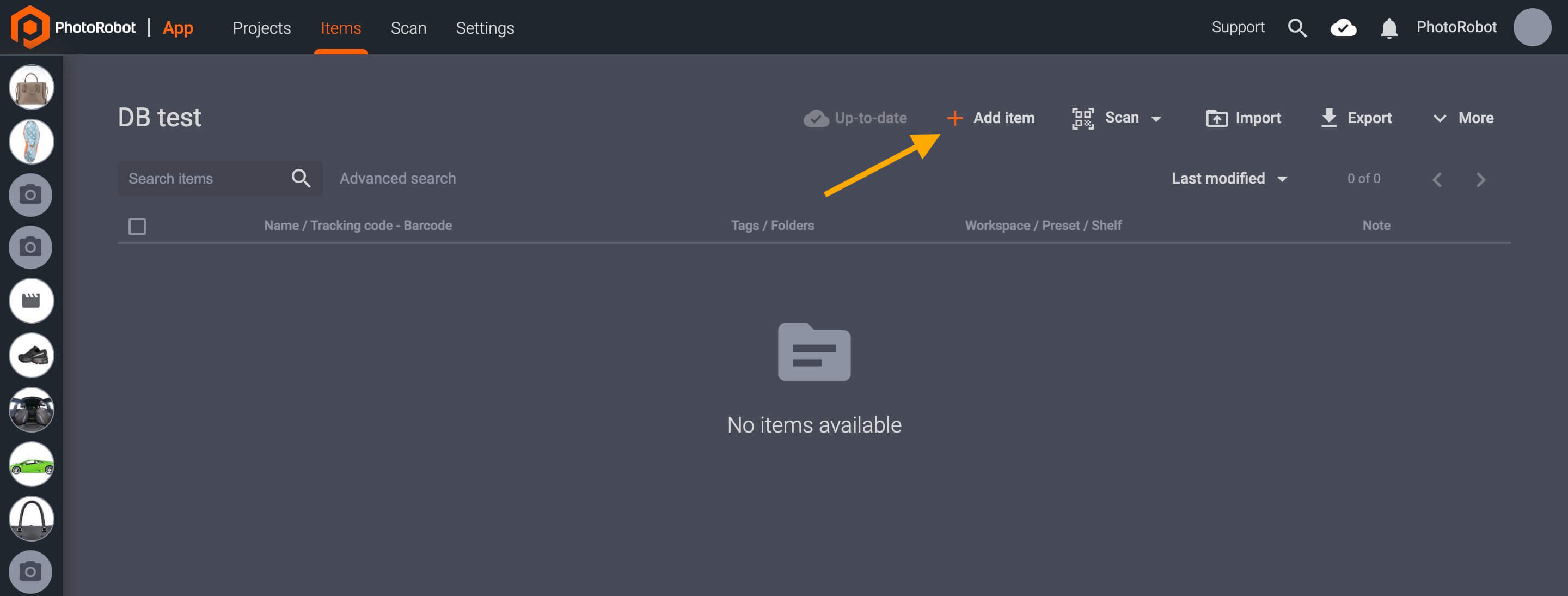
Sussegwentement, fit-tieqa li tidher, it-tlestija tal-qasam tal-Isem obbligatorju tippermetti lill-buttuna Żid biex toħloq l-oġġett il-ġdid. Hawnhekk, hemm ukoll għażliet biex timla aktar informazzjoni dwar l-oġġett: kodiċijiet, links, noti, macros, u aktar, għalkemm dawn l-oqsma huma fakultattivi biss.
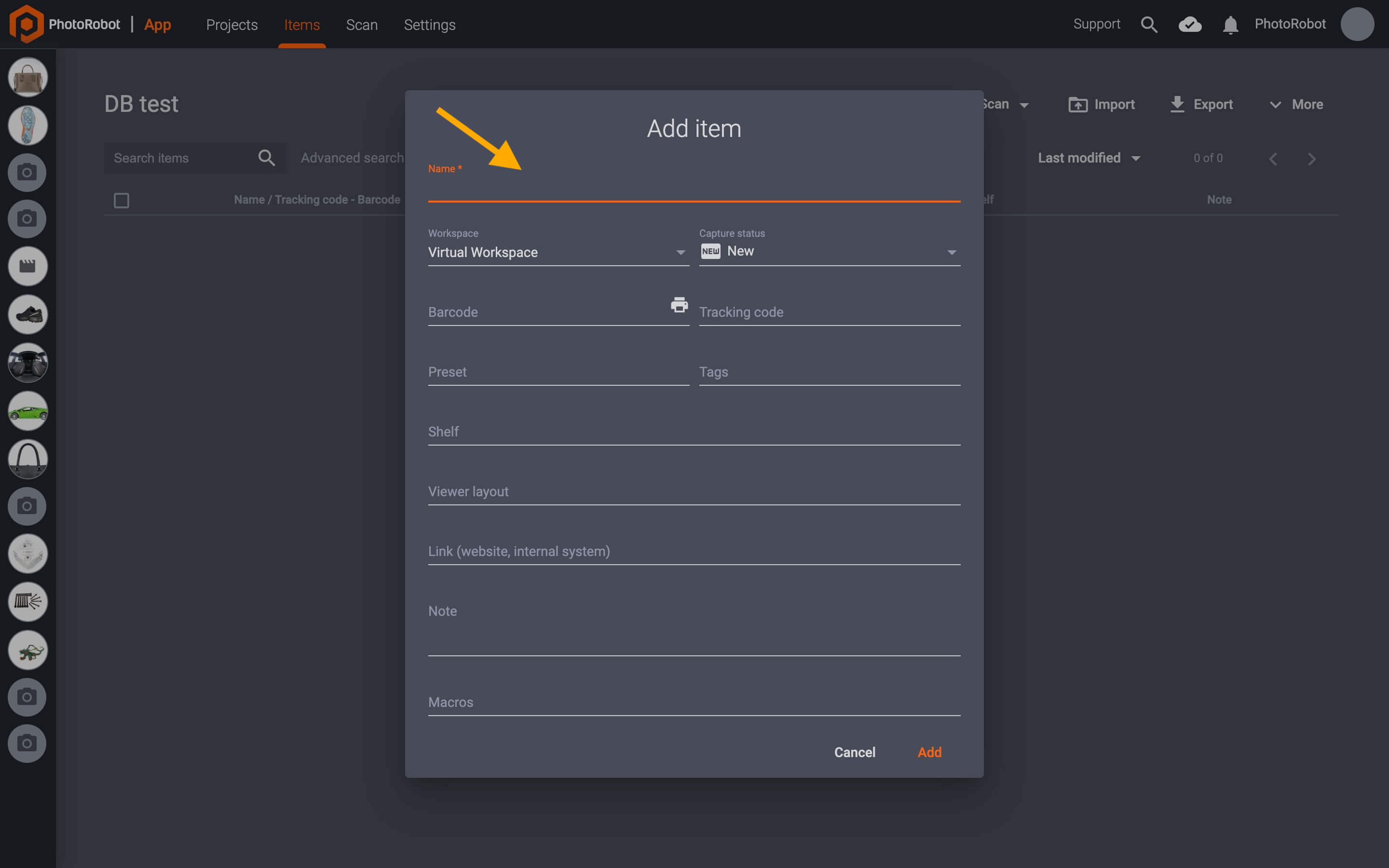
Nota: Jekk l-oġġett il-ġdid għandu barcode, huwa possibbli li tiddaħħal jew tiskannja l-barcode tal-oġġett fis-sistema meta toħloq oġġett ġdid manwalment:

Iż-żieda ta 'barcode oġġett mal-oġġett tippermetti l-wiri tal-barcode direttament fl-interface tal-modalità Capture billi tikklikkja l-buttuna barcode fil-kaxxa Informazzjoni dwar l-oġġett.

Ftakar li tikkunsidra t-tip ta 'liċenzja li qed tuża għal CAPP. Jekk tuża liċenzja bbażata fuq cloud, ikun hemm aktar attributi minbarra dawk fl-oqsma ta 'hawn fuq.
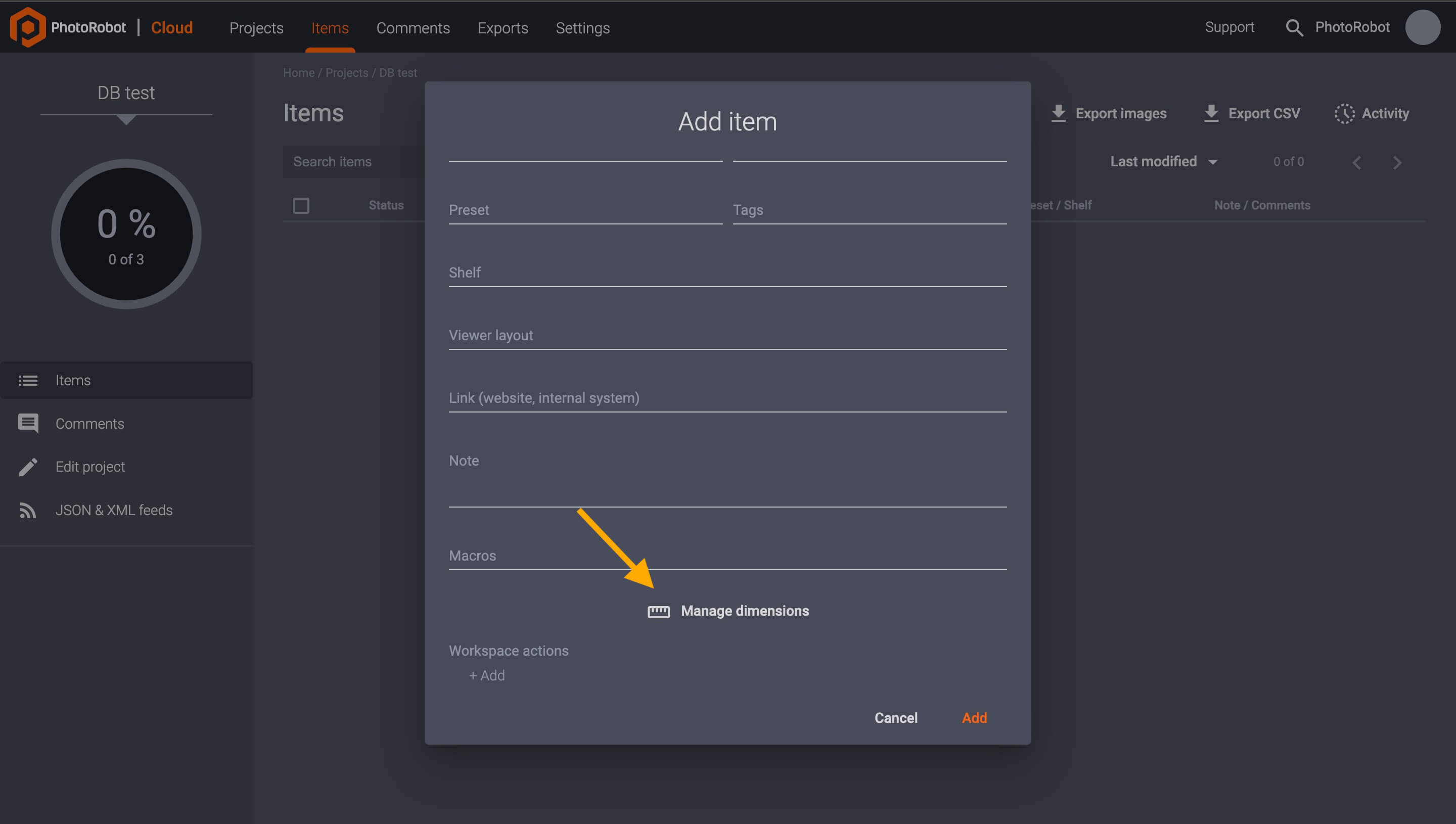
Bil-liċenzja bbażata fuq cloud, skrollja sal-qiegħ tal-għażliet tal-oġġett il-ġdid, u agħżel Immaniġġja d-dimensjonijiet biex iżżid il-wisa ', l-għoli, it-tul u l-piż ta' oġġett. Nota: Abbonament attiv ibbażat fuq cloud jippermetti lill-utenti jżidu kejl mingħajr ebda limitu. Imla l-attributi, u agħżel Ikkonferma biex iżżid id-dimensjonijiet mal-oġġett.

Meta tikklikkja Żid imbagħad toħloq l-item il-ġdid bl-attributi kollha kkonfigurati mill-utent.
Importa Item Ġdid
Barra minn hekk, huwa possibbli li jinħolqu oġġetti multipli f'lott wieħed billi tuża l-funzjoni Importa . Prerekwiżit tal-funzjonalità tal-importazzjoni tal-oġġett huwa li timporta permezz ta 'fajl CSV. Il-fajls CSV fihom l-attributi kollha għal kull oġġett li l-utent se jimporta.
Il-fajl CSV jaħżen dejta tabulari f'test sempliċi, b'delimiters biex jisseparaw kull rekord tad-dejta individwali. Nota: Hemm fajl sample-import.csv għall-importazzjoni tal-oġġett, disponibbli biex jitniżżel direttament fl-applikazzjoni.
Biex timporta items ġodda, mur fil-Proġett u agħżel Importa.

Imbagħad, fit-tieqa pop-up, huwa possibbli li tmexxi u twaqqa 'fajl CSV, jew li tfittex folders lokali biex timporta fis-CAPP permezz tal-buttuna Browse fajls .
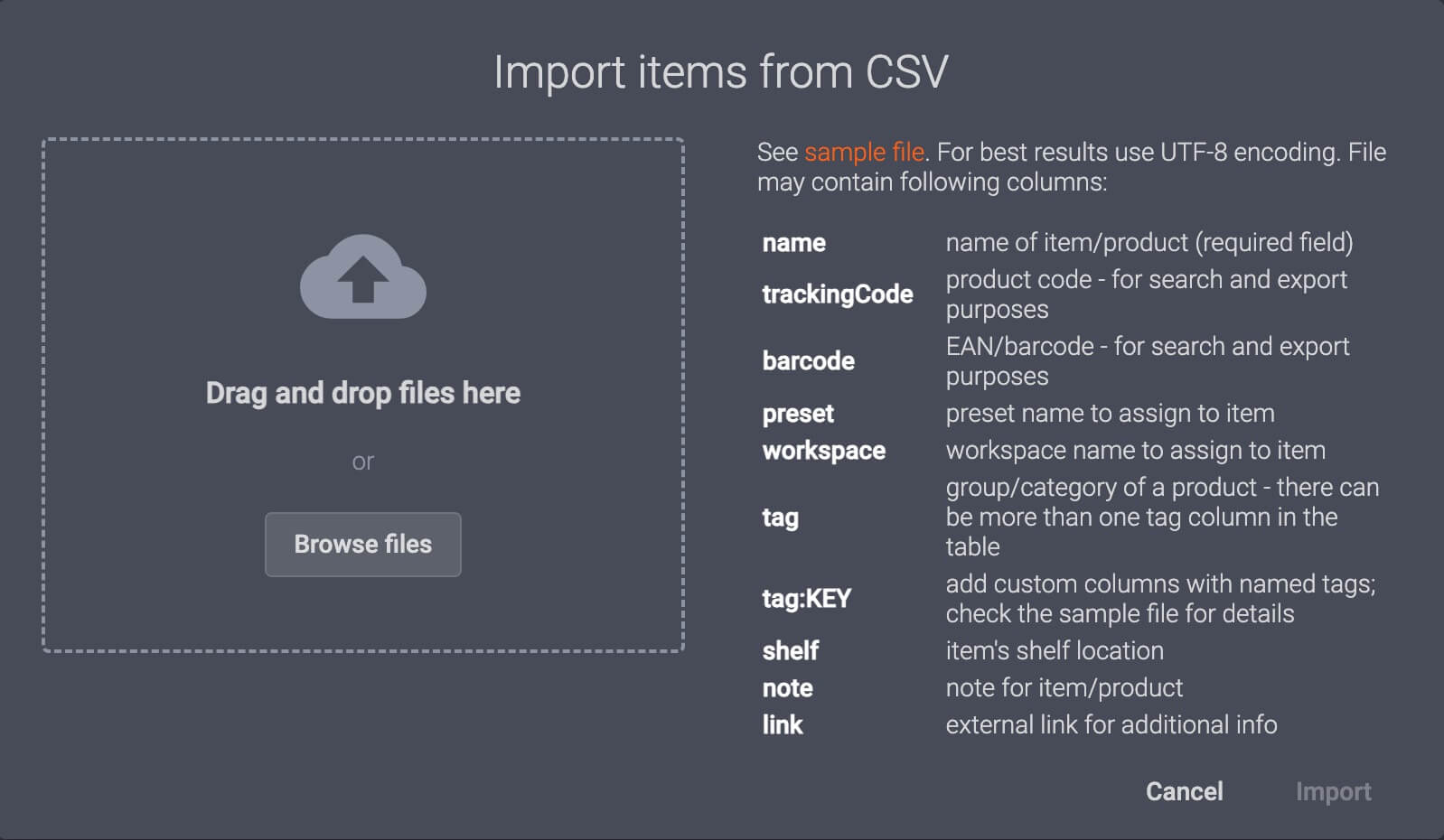
Biex tuża kampjun tal-fajl CSV, ikklikkja Kampjun tal-fajl fil-parti ta' fuq tal-lemin tal-interface. Dan iniżżel il-kampjun CSV fuq il-kompjuter lokali.
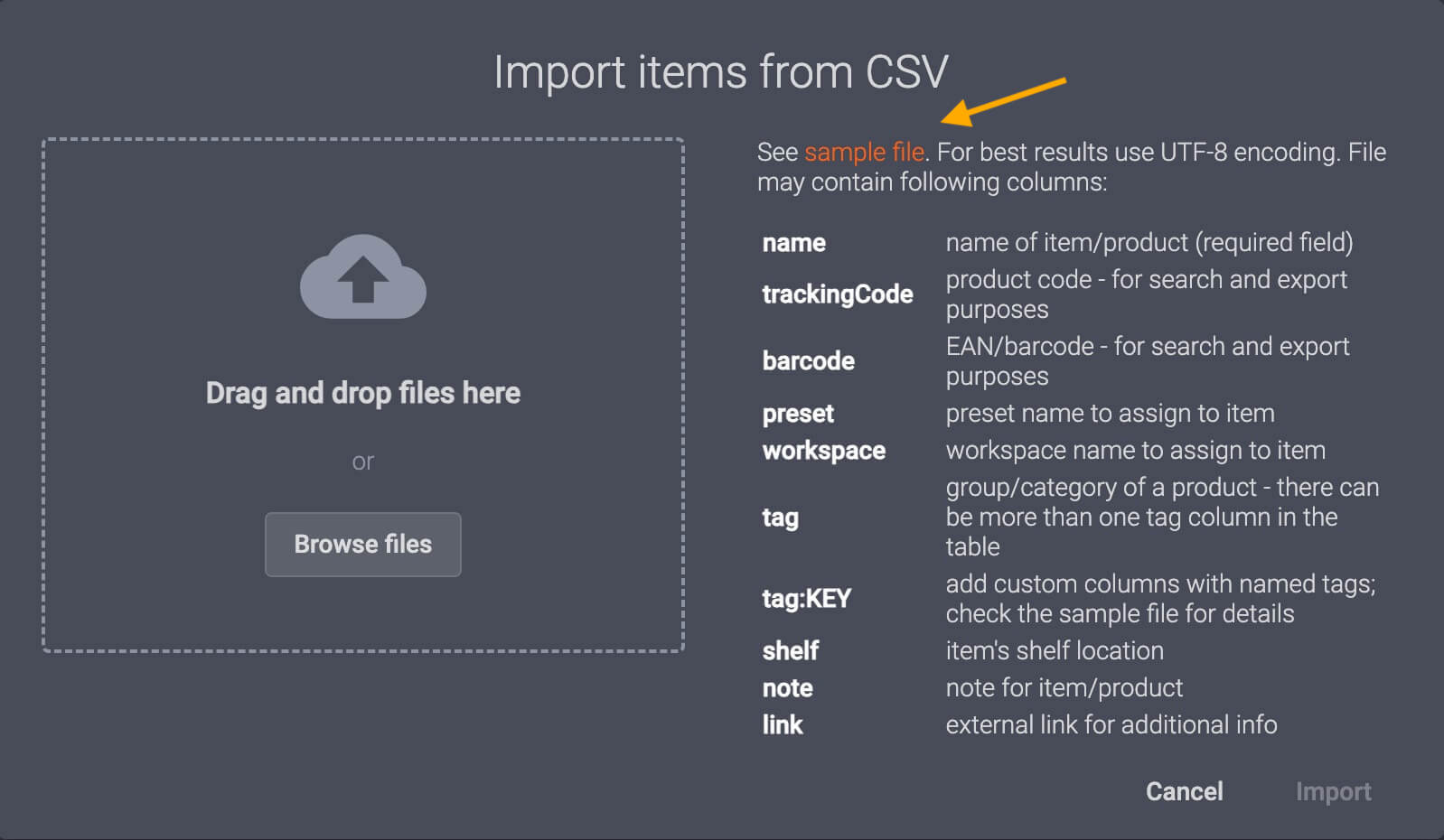
Ftakar: L-importazzjoni tal-oġġett tista' tinkludi dimensjonijiet tal-oġġett (tul, wisa', għoli, piż) mingħajr ebda limitu fuq liċenzja attiva tal-utent.
Oħloq Oġġett Ġdid Awtomatikament
Bħala alternattiva għall-ħolqien ta 'oġġetti manwalment fis-CAPP, l-issettjar avvanzat tal-iskaner tal-barcode jippermetti l-ħolqien awtomatiku ta' oġġetti ġodda wara l-iskannjar ta 'barcode mhux magħruf. Dan l-issettjar jiffunzjona biex jidentifika oġġett fil-punt tal-qbid (tipikament permezz ta 'barcode jew kodiċi QR). Operatur sempliċement jiskannja kodiċi mhux magħruf, u oġġett ġdid jinħoloq awtomatikament fil-proġett. L-isem tal-oġġett se jkun skont is-sekwenza skennjata, u fil-qasam tal-identifikatur tal-oġġett.
Biex tippermetti jew tiddiżattiva l-ħolqien awtomatiku ta 'oġġett permezz ta' skaner tal-barcode, aċċessa l-Issettjar Ġenerali fil-verżjoni tad-desktop lokali ta 'CAPP. Sussegwentement, sib l-issettjar tal-Barcode Scanner , u uża l-toggle biex tikkonfigura fuq jew off Awtomatikament oħloq oġġett ġdid fis-sistema meta barcode mhux magħruf jiġi skennjat.
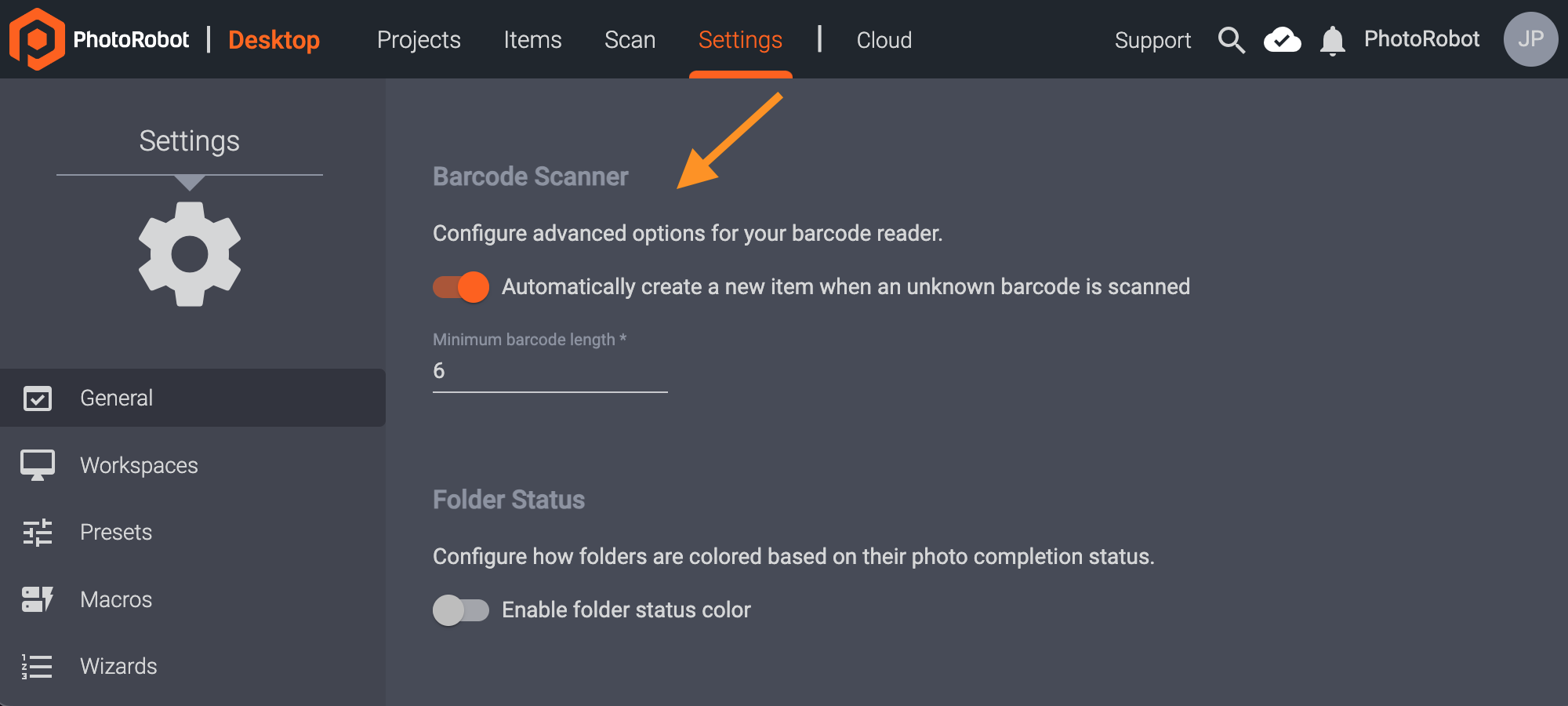
Nota: Mill-verżjoni CAPP 2.13.beta58, issa hemm l-għażla li tikkonfigura t-tul minimu tas-sekwenza għall-barcodes. Preċedentement, it-tul minimu tal-barcode / kodiċi QR kien ta '6 karattri (biex jiġu evitati interpretazzjonijiet doppji tas-sekwenza skennjata fost kwistjonijiet oħra). Issa, dan in-numru huwa aġġustabbli biex jippermetti, pereżempju, identifikaturi ta 'erba' karattri jaħdmu mingħajr il-ħtieġa ta 'aġġustamenti ulterjuri.
Biex taġġusta t-tul minimu tas-sekwenza għall-barcodes / kodiċijiet QR, ikkonfigura t-tul minimu tal-barcode ukoll fil-verżjoni lokali ta 'CAPP f'Settings Ġenerali - Barcode Scanner. Barcodes iqsar mill-input tat-tul imbagħad jiġu injorati mis-sistema.
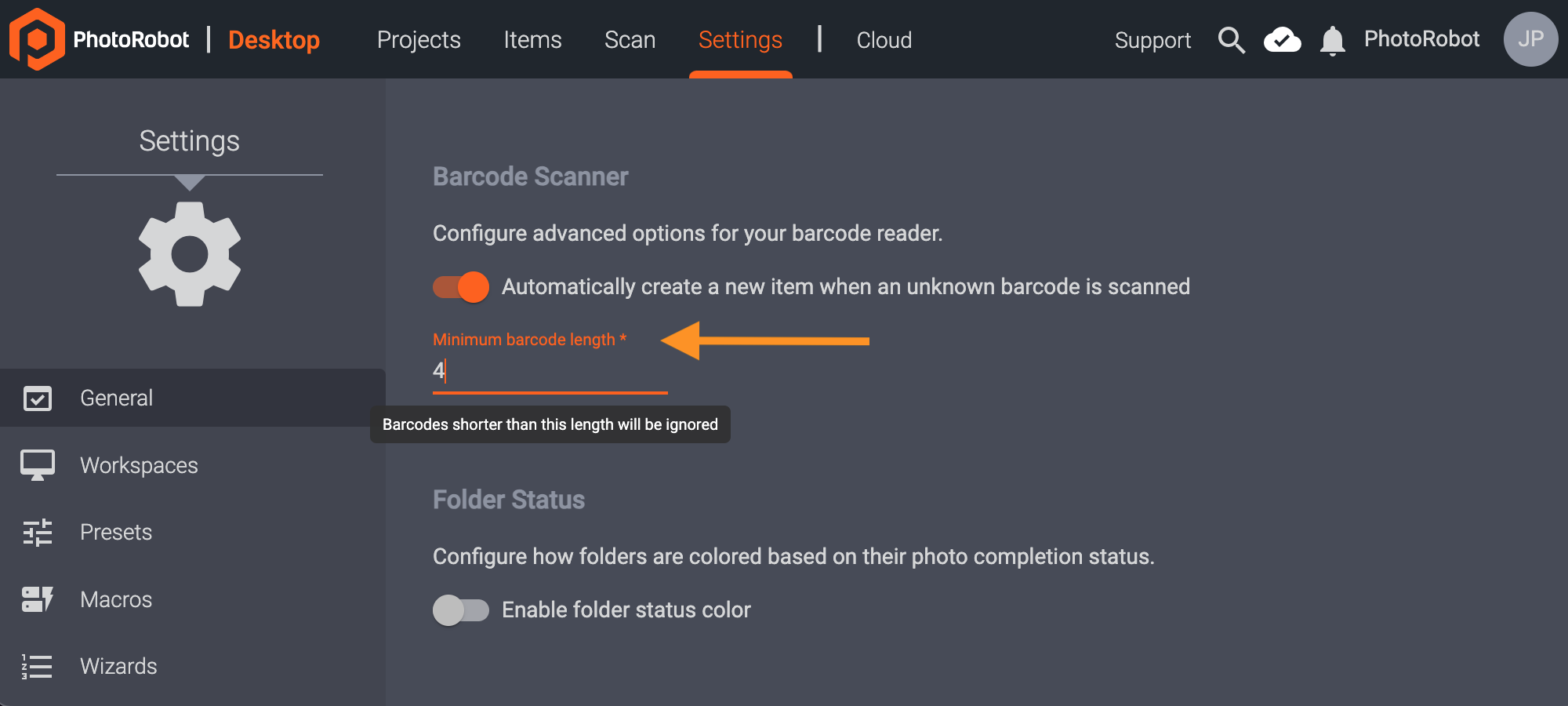
Informazzjoni dwar l-Oġġett
Din it-taqsima tal-interface tal-Qbid CAPP tipprovdi informazzjoni bażika dwar l-oġġett, u tikkonsisti fi 3 oqsma ewlenin.

- Status tal-qbid - L-istatus tal-oġġett tat-toggle biex Taqbad, Editjat, Rika mill-ġdid, jew Tiffissa l-Editjar
- Kummenti - Ikklikkja biex taċċessa l-kummenti kollha fil-livell tal-oġġett
- Li jmiss / Preċedenti - Użu biex tinnaviga bejn oġġetti skont il-filtru tal-istatus tal-oġġett magħżul
Nota: Jekk l-oġġett fih barcode li ġie mdaħħal manwalment jew skennjat awtomatikament fis-sistema, iż-żona ta 'informazzjoni tal-oġġett turi wkoll buttuna barcode. Meta tikklikkja l-buttuna barcode tniedi tieqa pop-up biex turi l-barcode tal-oġġett.

Ponta: Issettja l-Filtru tal-Istatus tal-Oġġett biex tillimita r-riżultati biex issib u tinnaviga malajr il-proġetti.
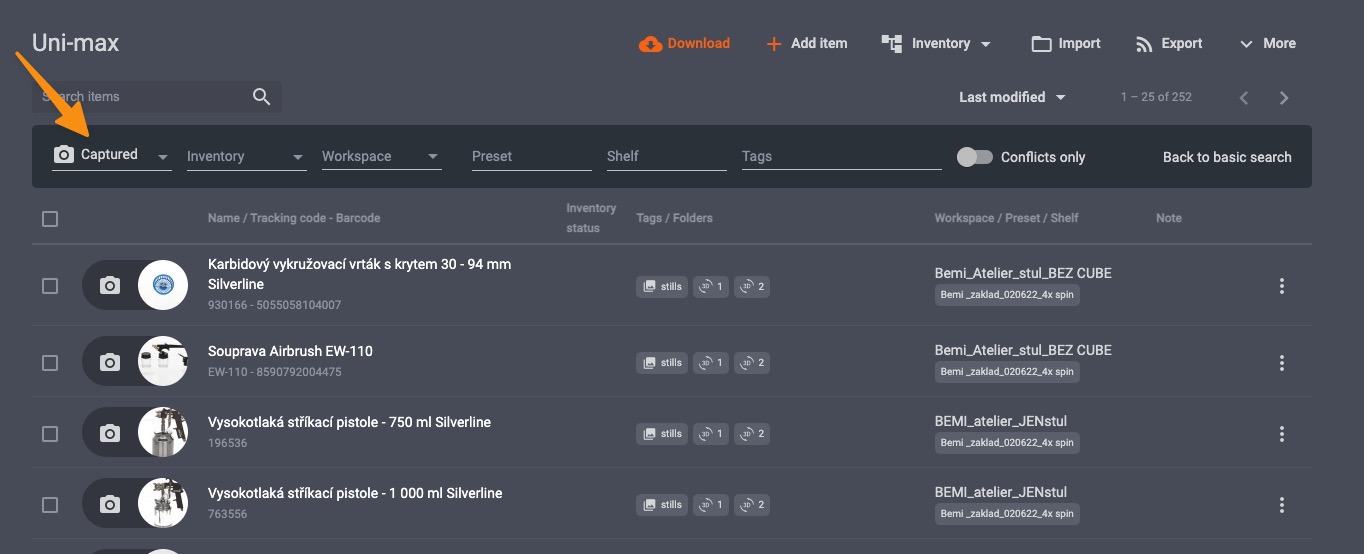
- Iffiltra r-riżultati biex turi biss items immarkati: Maqbuda, Editjata, Ivverifikata, Approvata, jew Miċħuda.
Pereżempju, jekk responsabbli għall-verifika tal-immaġini, illimita r-riżultati għal "Editjat" biex issib & irrevedi biss oġġetti li diġà ġew ipproċessati wara. Wara reviżjoni, issettja l-istatus tal-oġġett għal "Verifikat" jew għal "Waħħal l-Editjar" biex tapprova jew tirrifjuta bidliet u tinnotifika lill-membri tat-tim. L-istatus tal-oġġett jinforma lill-partijiet responsabbli meta l-immaġini jkunu lesti għall-pubblikazzjoni, jew meta jkun hemm bżonn ta 'aktar editjar.
Fowlders, Frejms u Stampi
L-assi viżwali kollha huma organizzati f'Folders, b'folders maqsuma biex jirrappreżentaw tipi differenti ta 'outputs. It-tliet tipi ta 'folders huma:
- Spin (360 / 3D)
- F'bqigħ il-
- Vidjo
Kull Fowlder fih frejms individwali. Qafas jikkonsisti f'informazzjoni dwar l-angolu fotografat (struzzjonijiet għal proċessi fotografiċi), u verżjoni waħda jew tnejn tal-immaġni:
- Oriġinali - Il-fajl oriġinali kif riċevut mill-kamera
- Editjat - Il-fajl tal-immaġni li ġie editjat permezz tal-għodod ta 'wara l-ipproċessar ta' PhotoRobot
Innaviga fl-interface tal-Fowlder kif ġej:
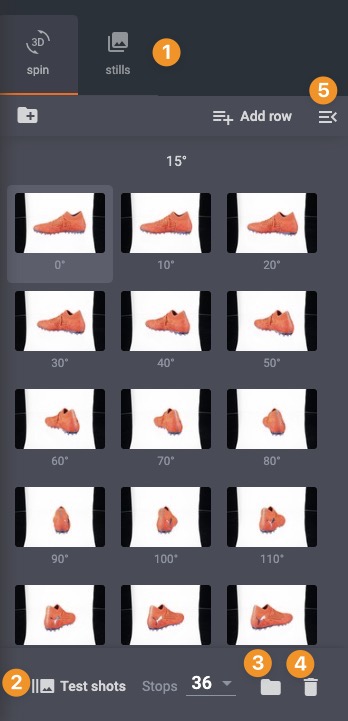
- Agħżel bejn fowlders (1)
- Esperiment b'konfigurazzjonijiet billi tieħu Test shots (2)
- Ħażna ta' immaġni miftuħa fuq kompjuter tal-kompjuter lokali (3)
- Ritratti ċari għall-qbid mill-ġdid (4)
- Aċċess għall-menu tal-fowlder* (5)
* Il-menù tal-Fowlder jinkludi:
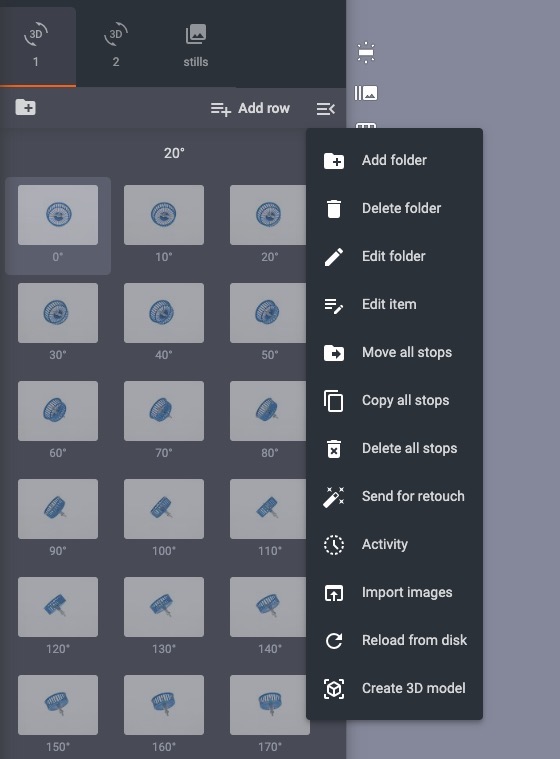
- Żid / Ħassar / Editja l-fowlder
- Ikkopja / Mexxi frejms bejn fowlders
- Ħassar gwarniċi - neħħi kompletament il-frejms kollha flimkien mal-istampi u l-konfigurazzjonijiet kollha tal-angolu
- Ibgħat għal retouch - oġġett tal-marka għal retouching estern
- Attività - ara r-reġistru tal-attività ta' oġġett
- Importa immaġini - ittella 'l-immaġini tiegħek stess
- Oħloq mudell 3D - iġġenera mudell 3D minn immaġini li jinsabu fil-folder (* Disponibbli biss fuq MacOS; b'formati multipli ta 'mudelli 3D appoġġjati PhotoRobot)
Ukoll, f'kull qafas hemm għażliet addizzjonali tal-menu:
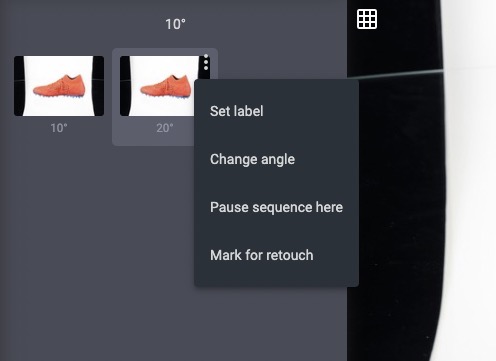
- Issettja t-tikketta - Oħloq tikketti għal frejms individwali (eż. "shot eroj - quddiem", "3 / 4", "dahar", jew konvenzjonijiet tal-ismijiet tal-immaġni GS1)
- L-angolu tal-bidla - Aġġusta l-angolu fuq qafas individwali
- Issospendi s-sekwenza hawn - Agħżel biex twaqqaf is-sekwenza tal-fotografija f'dan il-qafas u stenna li operatur jerġa 'jibda r-rimja
- Marka għall-retouch - Speċifika l-immaġni għal retouching estern u ta 'partijiet terzi
Kontroll tas-sekwenza
Biex tibda sekwenza, agħfas il-buttuna Play (1) fil-qiegħ tal-iskrin:
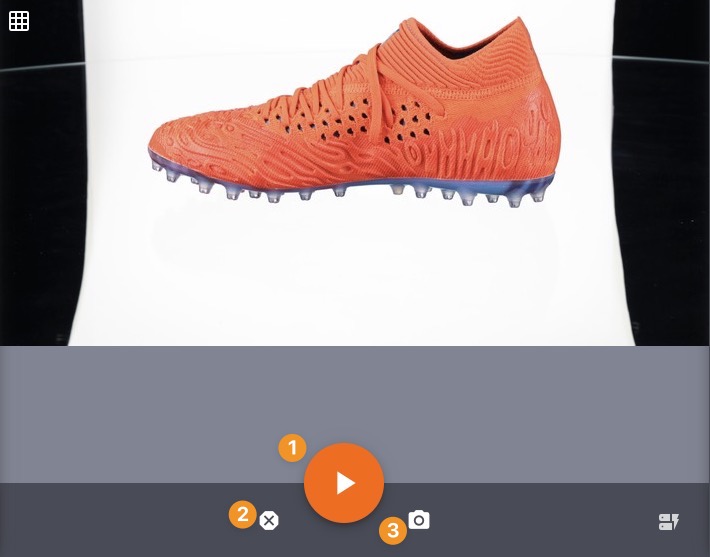
Tinterrompi sekwenza fi kwalunkwe ħin permezz tal-buttuna ta' Waqfien ta' Emerġenza (2).
F'folder stills uża l-buttuna Ħu snapshot (3) biex taqbad qafas mingħajr ma tiddefinixxiha l-ewwel. Is-snapshot imbagħad jinqabad u jiġi inkluż bħala qafas ġdid fil-folder tal-stills.
Għażliet ta' Sekwenza
Tul il-pannell tal-lemin fuq in-naħa tal-interface CAPP, ikkonfigura l-għażliet tas-sekwenza. L-għażliet tas-sekwenza jinkludu:

- Konfigurazzjoni tal-ispazju tax-xogħol - Spazji tax-xogħol aċċess jew bidla bejn kull wieħed
- Normali vs Toggle fast-shot - Ikkonfigura biex twaqqaf rotazzjoni turntable qabel ma tieħu ritratti (Normali), jew, għal sekwenzi sinifikament aktar mgħaġġla, biex tieħu ritratti waqt rotazzjoni bla waqfien (Fast-shot)
- Pawża fuq il-qafas - Aqleb biex tikkmanda rotazzjoni turntable biex tieqaf wara kull qafas (utli meta toħloq animazzjonijiet tal-prodott)
- Editja awtomatikament - Ikkonfigura biex awtomatizza l-editjar immedjatament wara l-qbid
- Għolli awtomatikament - Ippermetti elevazzjoni awtomatika għaċ-ċentru ta 'prodott qabel ma tibda sekwenza (bl-użu ta' dimensjonijiet tal-oġġett)
- Ottimizza l-moviment tad-driegħ - wara s-sekwenza, id-driegħ jibqa 'fil-pożizzjoni tal-aħħar ringiela fotografata. Is-sekwenza li ġejja tibda minn din il-pożizzjoni.
Iddawwar
F'folder Spin, sib għażliet għal ritratti tal-prodott ta '360 grad.
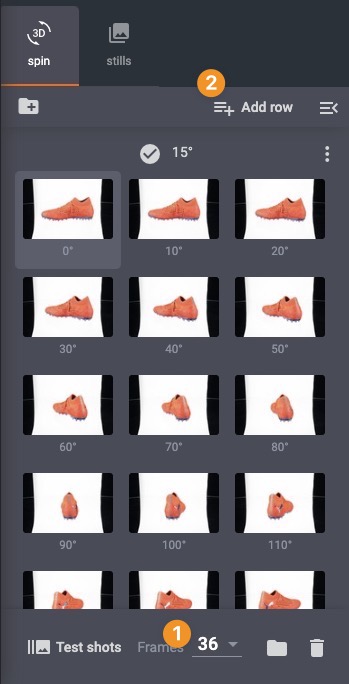
Ikkonfigura Frejms (1) biex tagħżel in-numru ta' frejms biex taqbad għal kull rotazzjoni (eż. 24, 36, eċċ). Uża Żid ringiela (2) biex tispeċifika l-qbid ta 'ringieli addizzjonali minn angolu ta' swing differenti (l-angolu vertikali li minnu l-kamera tindika fl-oġġett).
F'bqigħ il-
Biex tiddefinixxi liema frejms jaqbdu f'folder stills, uża Żid qafas fir-rokna ta 'fuq tal-lemin tal-interface.
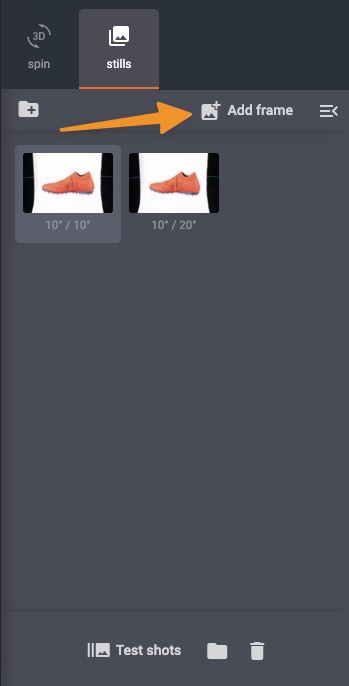
Inkella, agħfas Ħu ritratt biex simultanjament tieħu ritratt u toħloq qafas ġdid u korrispondenti. Qabbad kamera fuq WiFi biex tieħu ritratti bl-idejn u awtomatikament żid frejms ġodda (close-ups, shots tad-dettall) mal-fowlder tal-qliel.
Tneħħija tal-Isfond Freemask
It-tneħħija tal-isfond freemask hija proċess li fih jinqabdu żewġ immaġini għal kull qafas:
- Immaġni ewlenija - ritratt standard tal-oġġett
- Immaġni tal-maskra - ritratt tal-oġġett mixgħul minn wara


Dawn iż-żewġ immaġini mbagħad jiġu komposti biex jinkiseb ritratt bl-isfond effettivament imneħħi madwar l-oġġett:

Biex tippermetti l-Freemask, agħżel il-kaxxa ta' kontroll tal-Maskra fuq il-pannell tan-naħa tal-lemin:
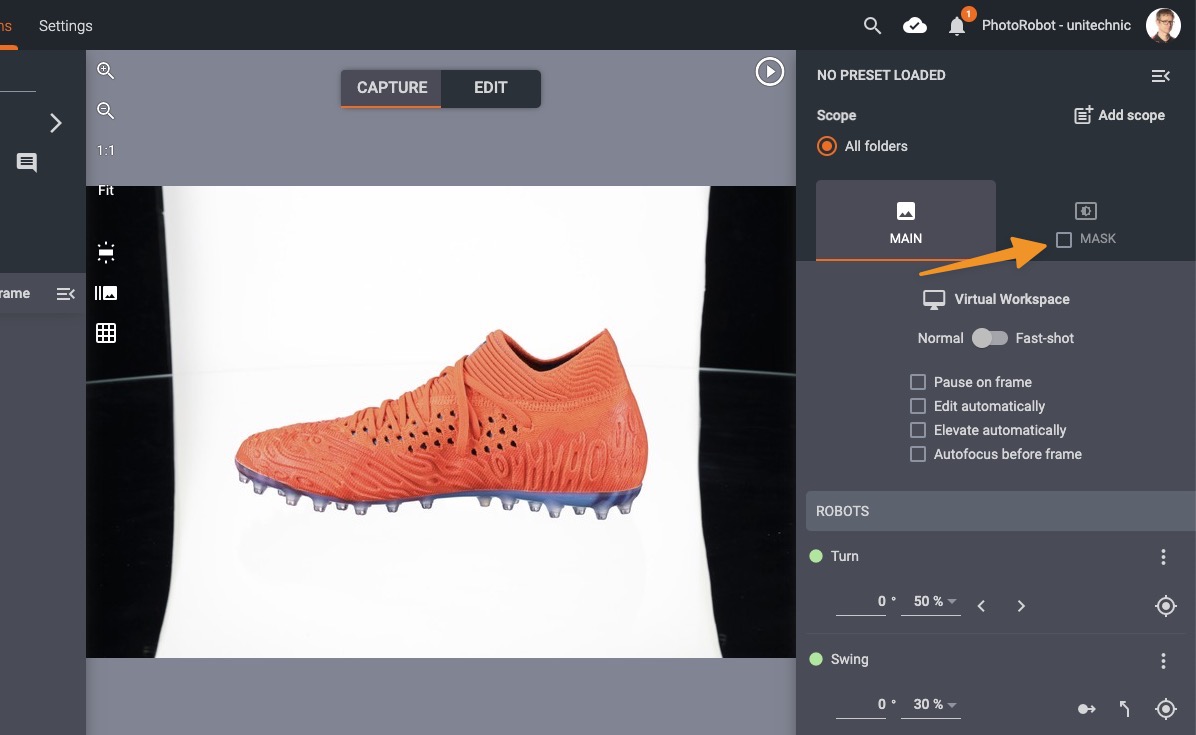
Konfigurazzjoni tal-Ħardwer
Robots
Skont ir-robot (jew kombinazzjoni ta 'robots), hemm sa 3 tipi ta' movimenti robotiċi, u għażliet ta 'kontroll għall-pożizzjoni, il-veloċità, u l-kalibrazzjoni ta' kull moviment:

- Dawwar - Standard għall-maġġoranza tal-apparati PhotoRobot, Dawwar jippermetti lill-utenti jikkontrollaw rotazzjoni turntable madwar iċ-ċentru tiegħu
- Swing - Ikkonfigura l-angolu vertikali li fih il-kamera timmira oġġett (jiġifieri f'0 ° biex tibqa 'livell bit-turntable, f'90 ° għal veduta ta' fuq li tħares lejn il-prodott)
- Lift - Issettja l-elevazzjoni tal-kamera
Sib il-pożizzjoni, il-veloċità, u l-issettjar tal-kalibrazzjoni fl-għażliet konfigurabbli għal Turn, Swing, u Lift:
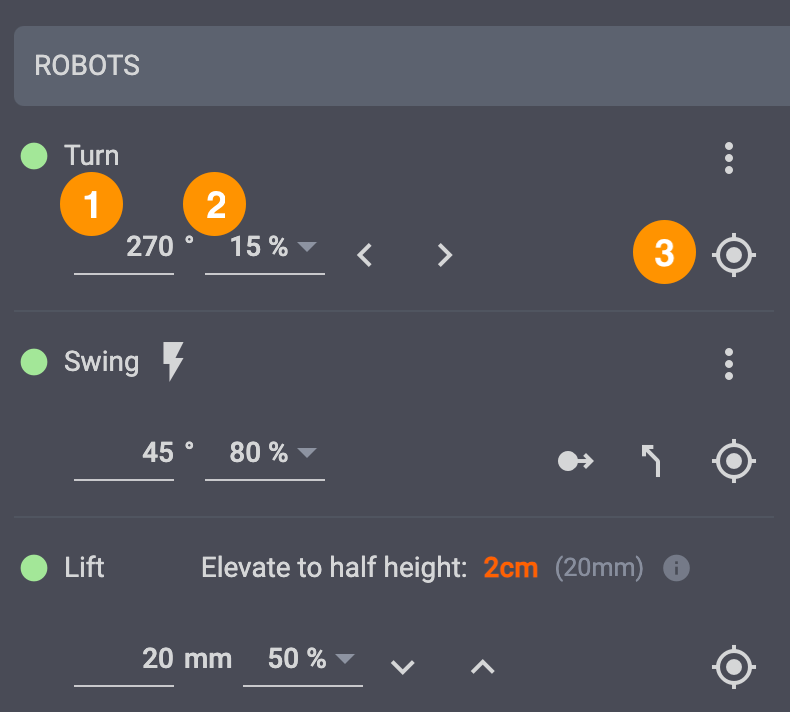
- Uża l-istatus tal-Pożizzjoni Issettjata (1) biex tmexxi r-robot.
- Ikkonfigura l-veloċità tal-moviment billi tuża l-input tal-Veloċità (2).
- Uża l-buttuna Kalibrazzjoni (3) biex tissettja r-robot għall-pożizzjoni tal-bidu tiegħu.
Jekk tikkonfigura l-moviment għall-ewwel darba, dejjem issettja r-robot għall-pożizzjoni inizjali tiegħu permezz tal-Kalibrazzjoni.
Barra minn hekk, mill-verżjoni CAPP 2.13.3, hemm presets ta 'angolu mgħaġġel konfigurabbli għal Turn u Swing fuq l-interface tal-modalità Capture. Ikklikkja t-tliet tikek vertikali ħdejn kwalunkwe qasam Dawwar / Swing, u mbagħad ikklikkja Ikkonfigura l-presets tal-angolu.

Dan iniedi tieqa pop-up għall-utent biex idaħħal l-angoli mixtieqa tad-dawran jew tat-tbandil separati b'virgoli (massimu 4), eż: 0, 90, 180, 270.

Ikklikkja ħlief se tapplika l-angoli ssettjati minn qabel swing / dawran biex jaqbdu għas-settings tar-robot.

Kameras
Attiva kamera waħda jew aktar għal sekwenza permezz tal-interface tal-Kameras:

Ikklikkja fuq l-ikona Live View (1) biex tippermetti l-għażla tal-punt ta' fokus billi tikklikkja fi stampa Live View. Eskludi kameras mis-sekwenza permezz tal-ikona Eskludi l-kamera (2). Kwalunkwe kamera eskluża ma tiskattax matul is-sekwenza. Tipikament, dan huwa utli meta l-utenti jkollhom kamera żejda konnessa fuq Il-WiFi biex jieħdu ritratti bl-idejn flimkien ma 'spin u xorta predefiniti.
( ! ) - Ara l-manwal ta 'appoġġ PhotoRobot dwar il-Konfigurazzjoni tal-Kamera għal aktar informazzjoni.
Dwal
CAPP jappoġġja kemm dwal strobe (Broncolor jew FOMEI), u kwalunkwe dwal LED b'appoġġ DMX. Għal struzzjonijiet dwar kif tinstalla & ikkonfigura d-dwal f'CAPP, ara l-manwal PhotoRobot dwar it-twaqqif ta 'spazju tax-xogħol.
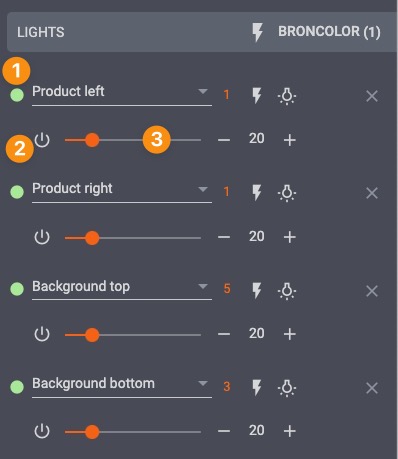
Fl-interface CAPP Lights, assenja dwal individwali pożizzjoni permezz tal-menu tal-pożizzjoni tad-Dawl (1). Bl-użu tal-menu drop-down, agħżel jew pożizzjoni tad-dwana, jew waħda mill-pożizzjonijiet predefiniti. Pożizzjonijiet predefiniti jinkludu:
- Prodott tax-xellug / Lemin tal-prodott - Dwal pożizzjonati biex idawlu l-prodott minn quddiem
- Sfond ta 'fuq / Sfond fil-qiegħ - Dwal biex iddawwal l-isfond minn wara għall-ħolqien ta' sfond abjad
Biex tiddefinixxi pożizzjoni tad-dwana, agħżel Pożizzjoni Personalizzata mill-għażliet tal-lista tal-pożizzjoni.
Ixgħel jew tintefa ' d-dwal permezz tal-buttuna Power (2). Dan huwa utli pereżempju għal approċċ freemask, li fih huwa meħtieġ li tintefa d-dwal ta 'quddiem biex tieħu l-immaġni tal-maskra.
Mexxi s-slider tal-intensità tad-dawl (3) mix-xellug għal-lemin għal illuminazzjoni aktar skura jew eħfef. Nota: Xi dwal ikkontrollati minn DMX jipprovdu wkoll kontroll fuq it-temperatura tal-kulur.
Kampijiet u Presets
B'mod awtomatiku, il-konfigurazzjoni tal-ħardwer hija l-istess fil-fowlders kollha f'oġġett.
Biex tippersonalizza setup tal-ħardwer (bil-folder jew b'ringiela), uża l-buttuna Żid l-ambitu :
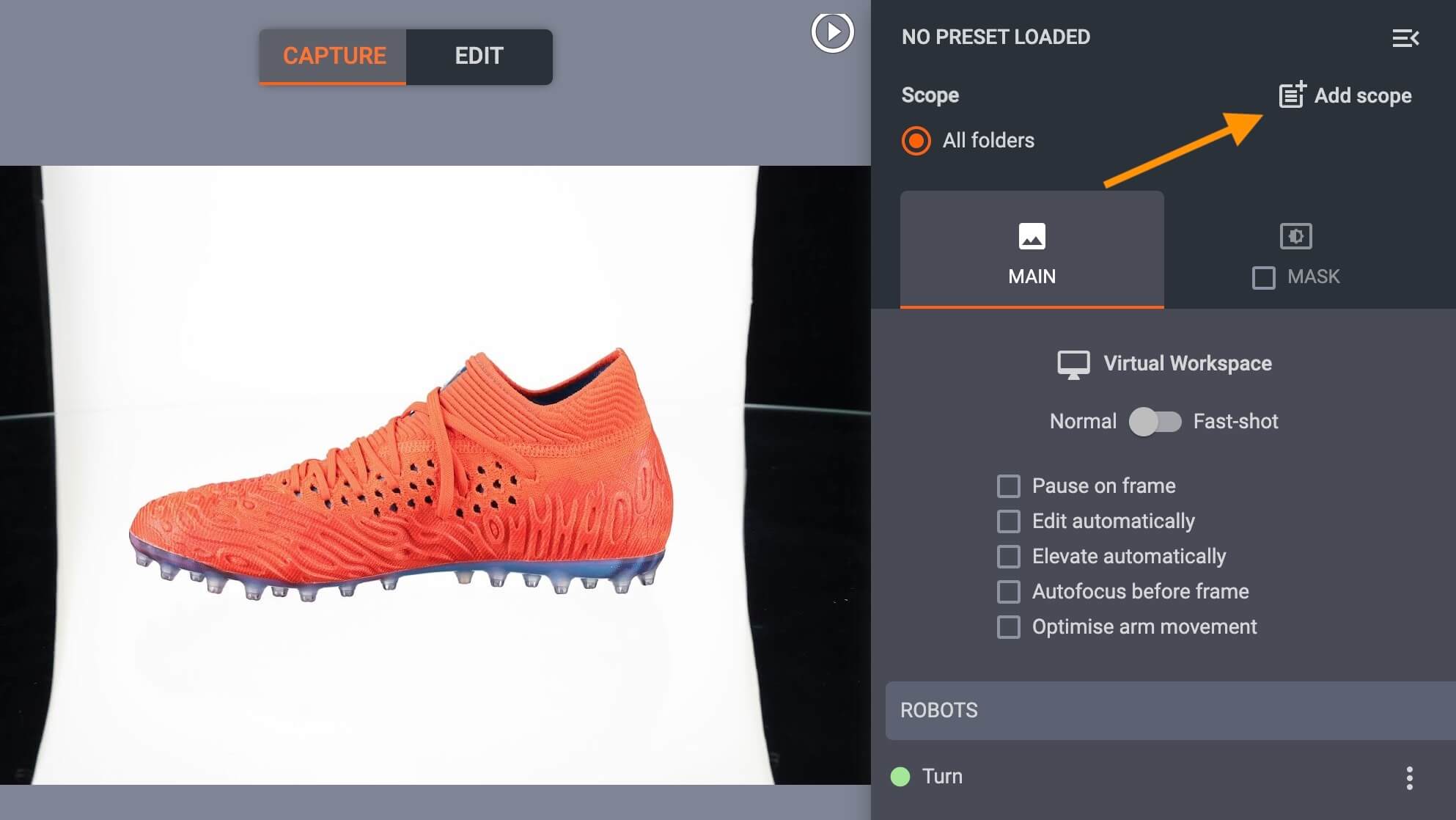
Wara li tippersonalizza konfigurazzjoni, tagħbija jew issejvja settings fir-rokna ta 'fuq, leminija permezz tal-menu drop-down għal Presets:
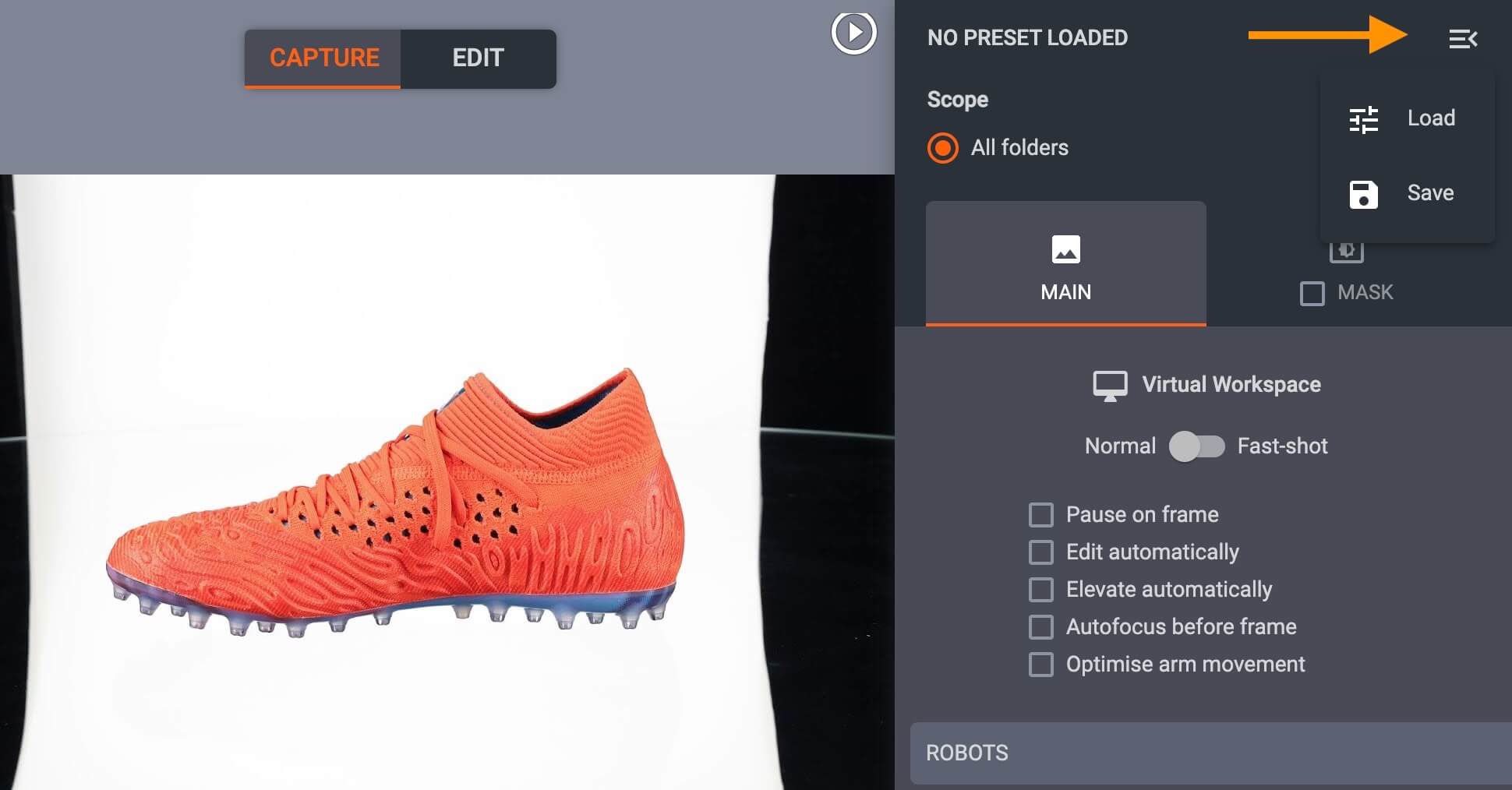
- Ikklikkja l-ikona tal-fajl biex tissejvja l-issettjar kollu tal-qbid, u aktar tard il-konfigurazzjonijiet tat-tagħbija biex terġa' tuża fuq photoshoots simili.
Assenja Presets
Fis-CAPP, hemm 3 metodi biex tgħabbi / tassenja Presets għal oġġett jew oġġetti multipli.
1. Agħżel oġġett, u tagħbija Preset permezz tal-ikona tal-menu drop-down fil-parti ta 'fuq tal-lemin tal-interface:
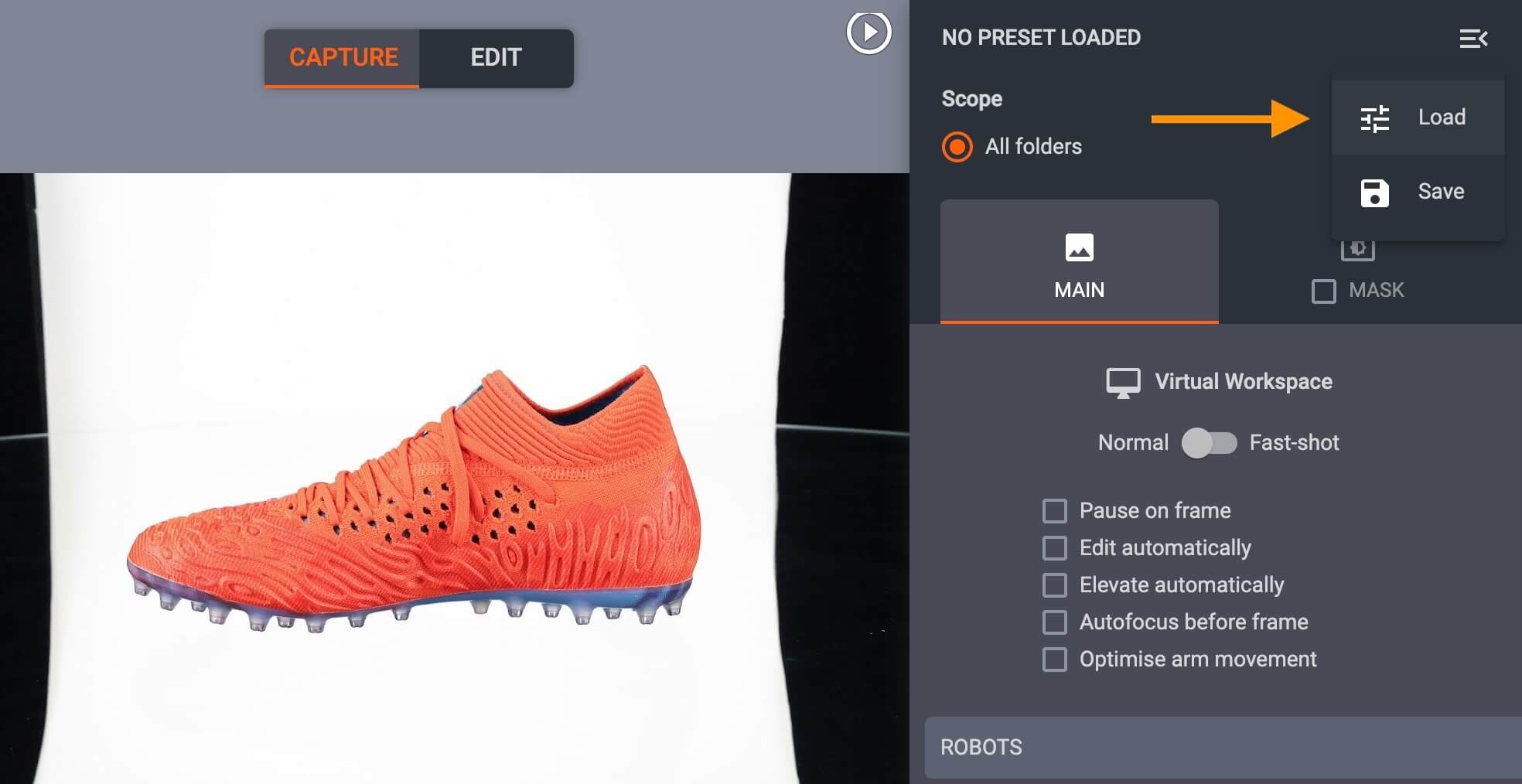
( * ) - Alternattivament, uża ċ-ċavetta sħuna "P" biex tiftaħ Presets salvati. Imbagħad, agħżel konfigurazzjoni biex tapplika għall-item. Dan joħloq folders għall-frejms li se jinġibdu, flimkien mas-settings kollha tal-qbid u l-operazzjonijiet ta 'editjar predefiniti.
2. Meta joħolqu oġġett, l-utenti jistgħu jagħżlu konfigurazzjoni permezz tal-menu Żid oġġett billi tikklikkja fuq il- Preset qasam:
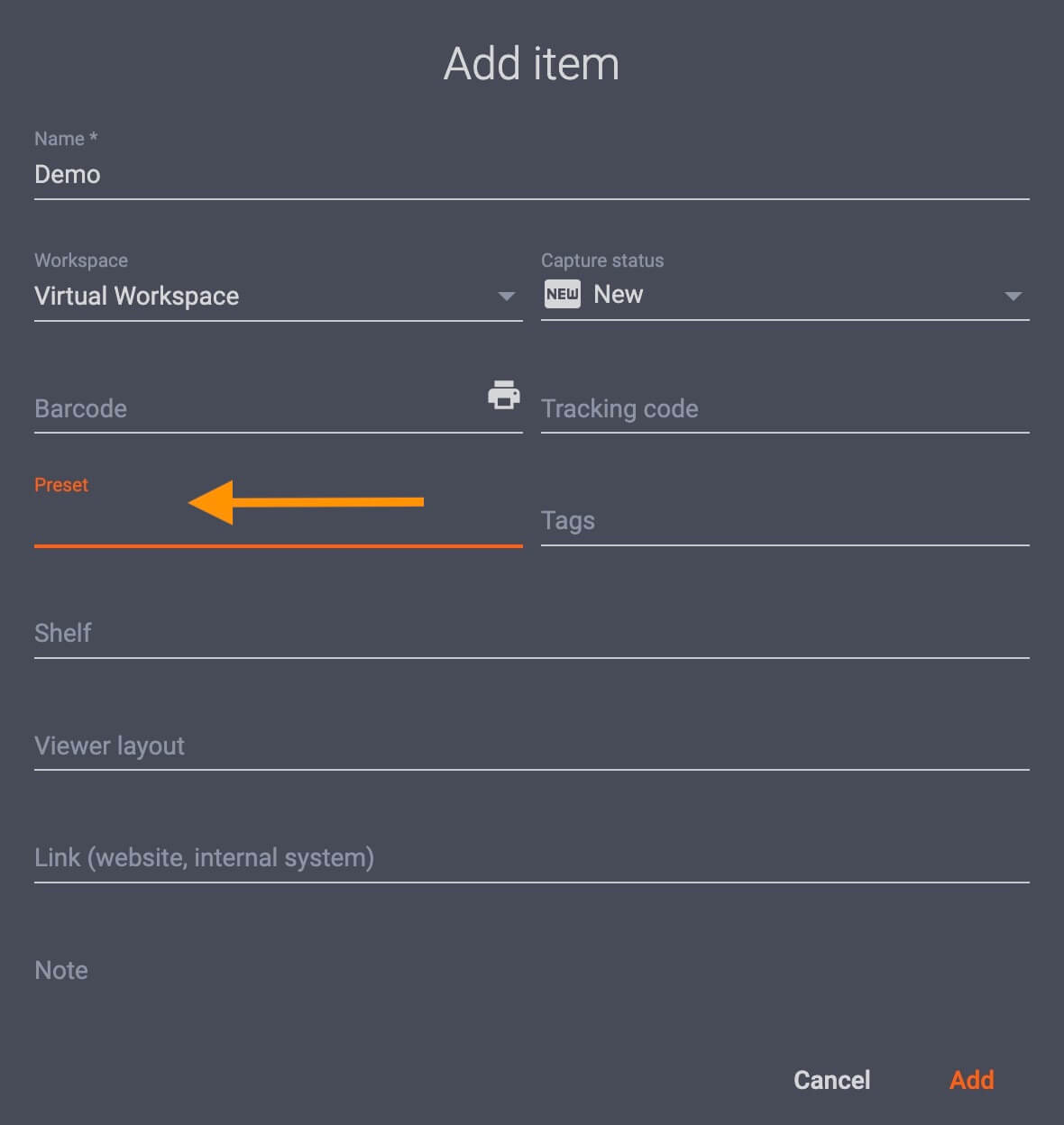
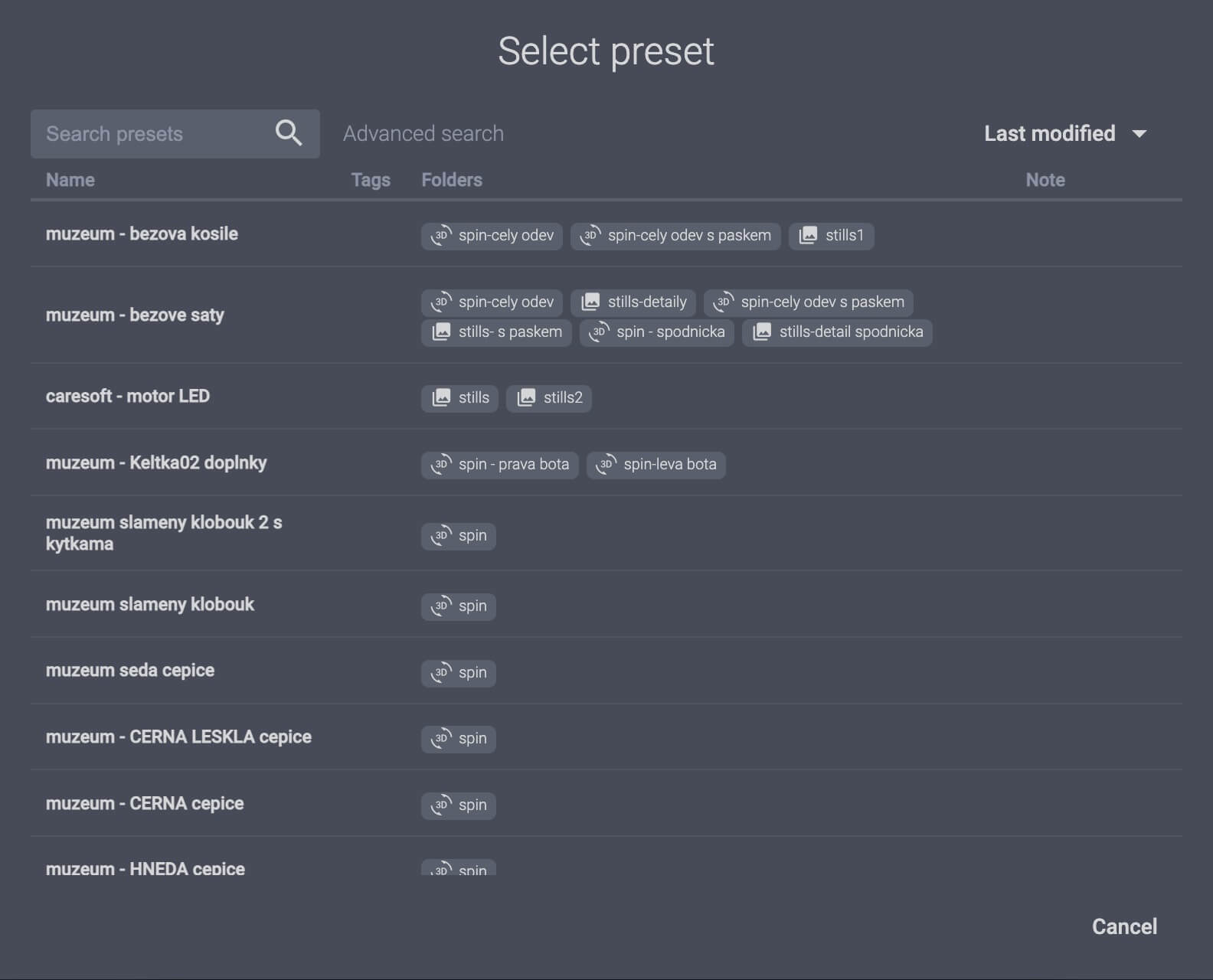
- Biex tassenja Preset għal items multipli, agħżel l-items mill-menù ta' l-Oġġetti, u kklikkja Assenja s-sett minn qabel:
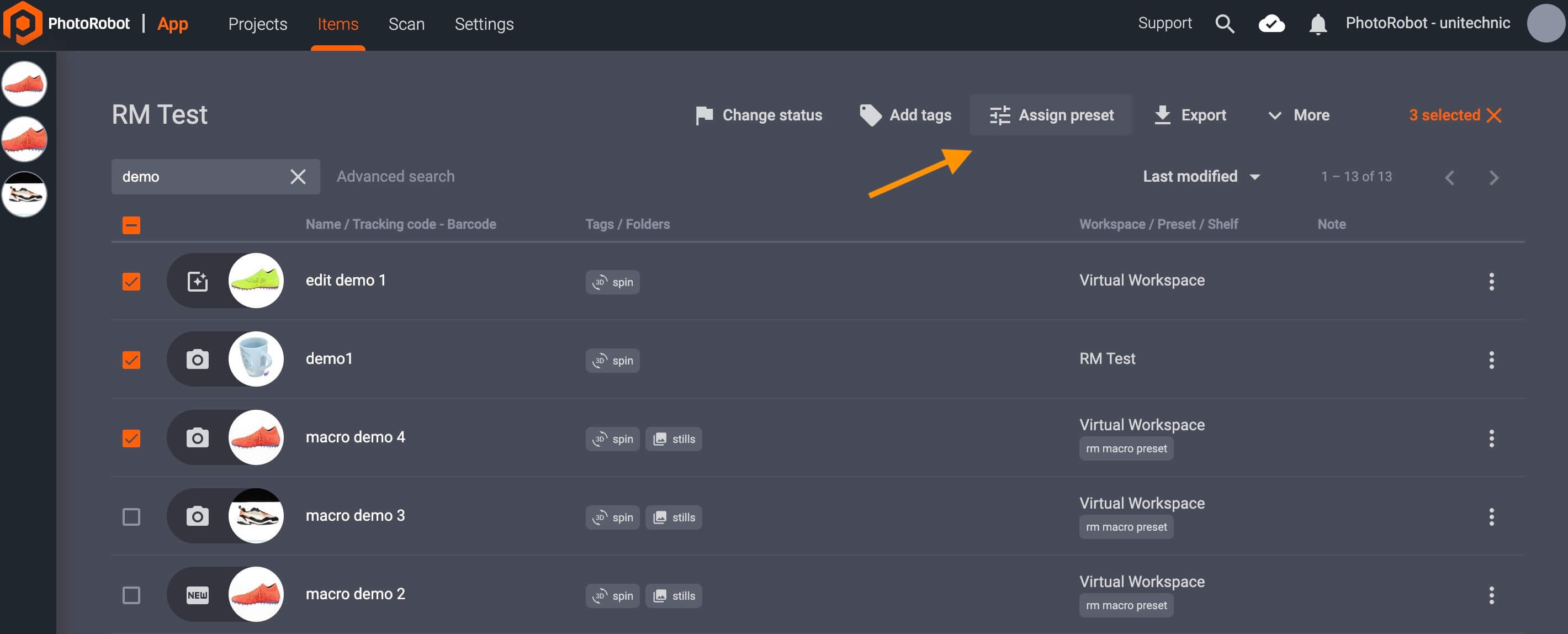
- Agħżel il-preset bl-isem, u assenjah lill-items billi terġa ' tikklikkja Assenja ssettjar minn qabel :

3. Alternattivament, fil-menu Oġġetti, ikklikkja Importa biex timporta oġġetti minn CSV:
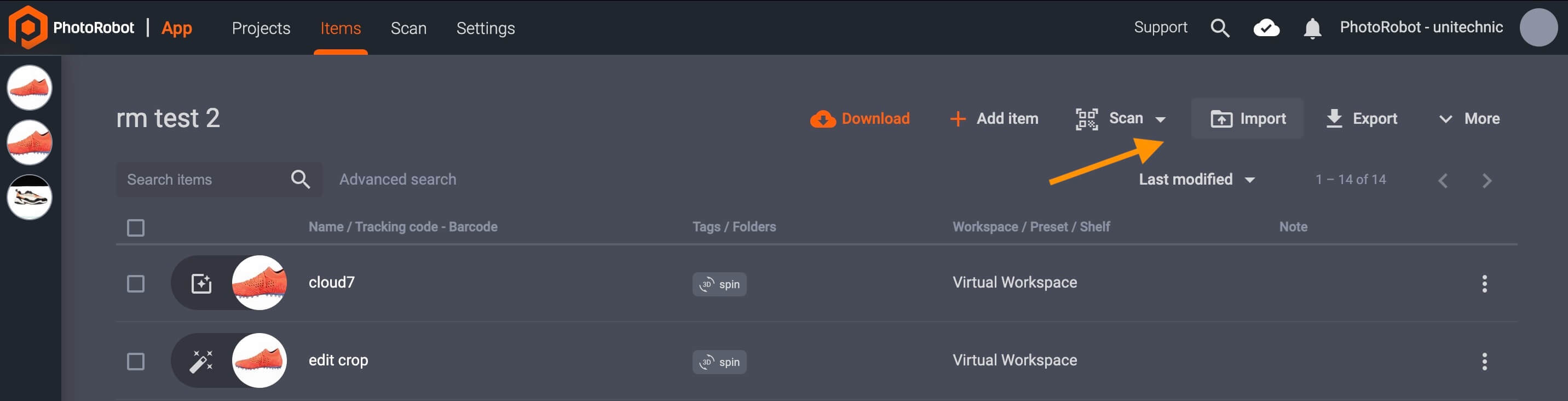
- Il-funzjonalità tal-importazzjoni CSV tippermetti lill-utenti PhotoRobot joħolqu oġġett bil-konfigurazzjonijiet tiegħu f'Excel biex jimportaw fis-sistema.
- Il-fajls CSV jista' jkun fihom il-kolonni personalizzabbli li ġejjin, u funzjonijiet waħda biex jassenjaw preset bl-isem issettjat minn qabel lill-oġġett:
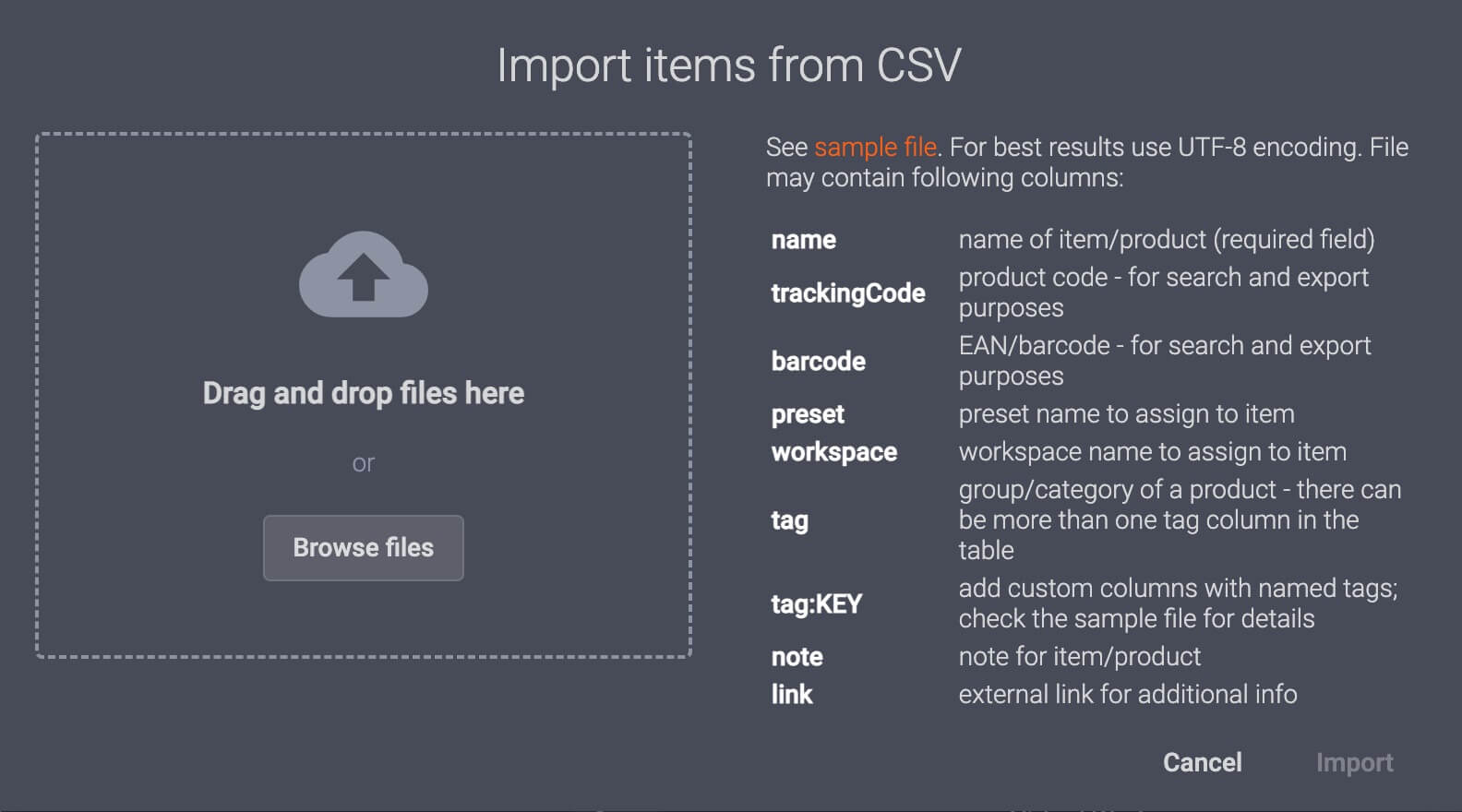
( ! ) - Nota: Meta tuża l-importazzjoni CSV, il-kodifikazzjoni UTF-8 hija rrakkomandata għall-aħjar riżultati.
L-issortjar ta' l-items għall-ixkafef (karretti)
Barra minn hekk, f'CAPP, l-issortjar ta 'oġġetti lil Shelves (jew Carts) jippermettilek tissimplifika l-fluss tax-xogħol billi awtomatikament twaqqaf spazju tax-xogħol u ssettjat minn qabel wara li tassenja xkaffa lil oġġett.
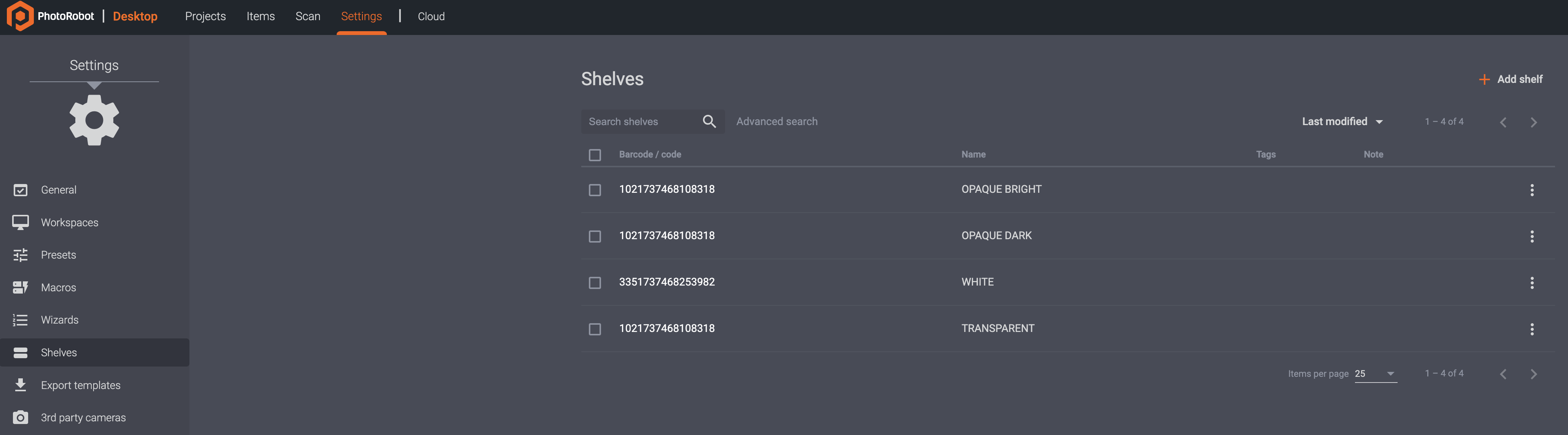
Il-ħolqien ta 'kodiċijiet Shelf (jew Cart) fis-sistema jgħin biex issolvi oġġetti f'kategoriji b'settings ta' photoshoot konfigurabbli. Huwa possibbli li tassenja xkaffa lil oġġett billi tikkonfigura s-settings tagħha fl-app, jew, alternattivament, bl-integrazzjoni CAPP tal-appoġġ tal-qarrej tal-barcode.
L-appoġġ tal-qarrej tal-barcode jippermetti lit-timijiet jistampaw barcode uniku li jistgħu sempliċement jiskennjaw biex jassenjaw oġġett fuq l-ixkaffa tiegħu. B'dan il-mod, it-timijiet jistgħu jiskennjaw kodiċi fuq l-ixkaffa, u mbagħad jiskennjaw oġġett biex jassenjaw malajr is-settings tal-photoshoot tiegħu mingħajr ma tikklikkja maws, jew timxi lejn kompjuter tal-istazzjon tax-xogħol.
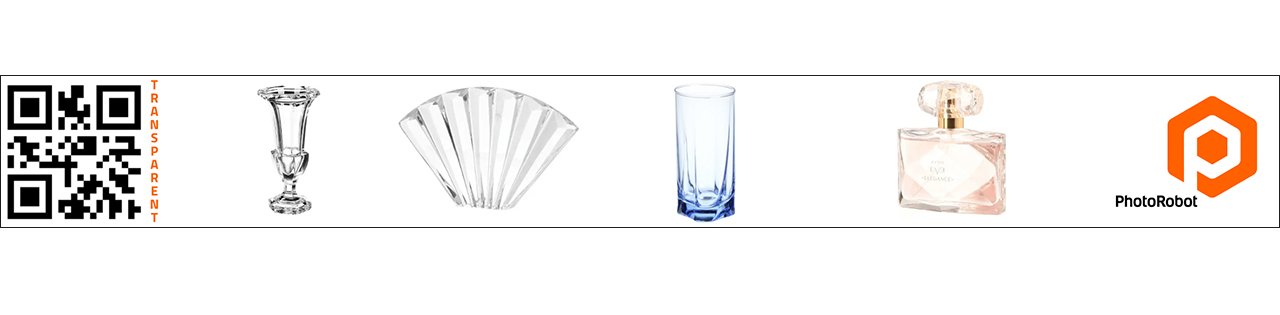
Biex taċċessa l-issettjar tal-Shelves fis-CAPP, iftaħ Settings fil-verżjoni lokali jew sħaba tal-app:
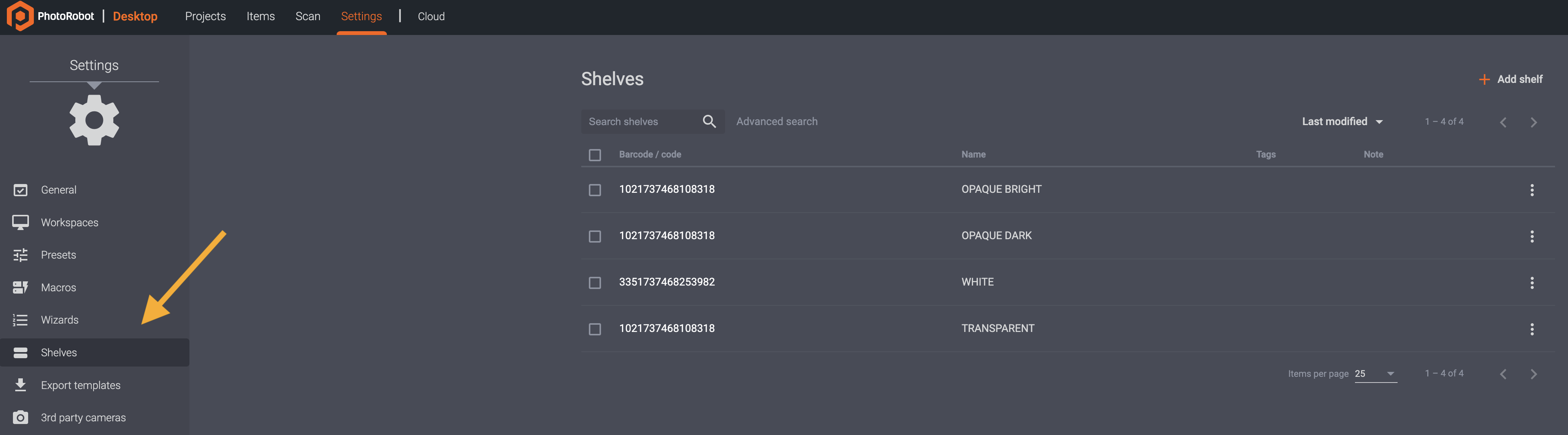
- Ikklikkja l-item tal-menù Shelves fuq in-naħa tax-xellug tal-interface Settings biex tara xkafef salvati (jekk hemm).
- Fittex xkafef permezz ta 'tfittxija Avvanzata, jew agħżel Xkafef permezz tal-kaxxa fuq ix-xellug tal-barcode / kodiċi tal-ixkaffa.
Biex toħloq xkaffa ġdida, uża + Żid l-ixkaffa fir-rokna ta 'fuq tal-lemin tal-menu Shelves:

Settings ġodda fuq l-ixkaffa mbagħad jippermettu l-ħolqien ta ' Barcode / kodiċijiet tad-dwana biex tuża ma' qarrej tal-barcode, Ħolqien ta ' isem, Tags, Noti, Spazju tax-Xogħol u Għażla Preset .
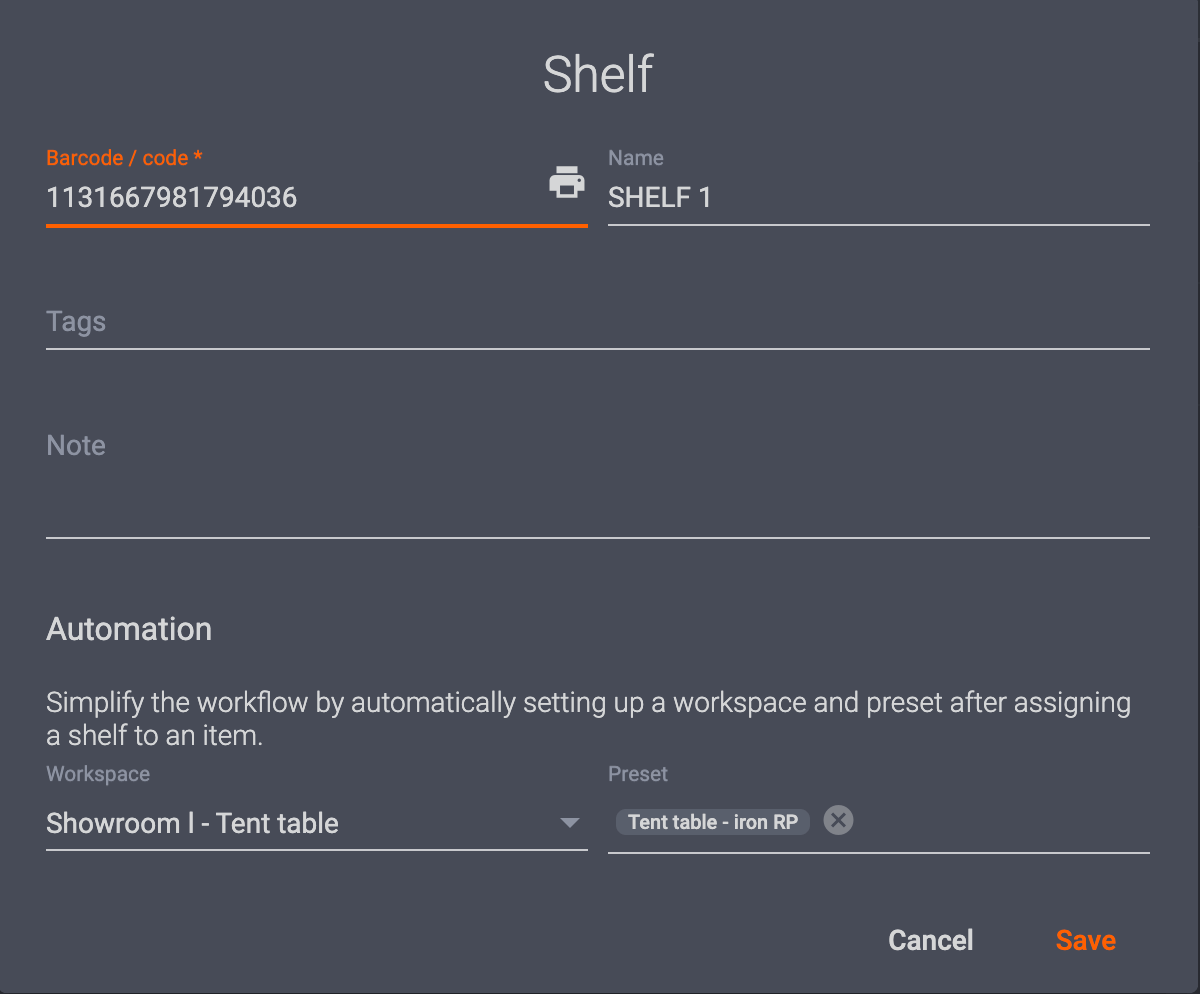
- Barcode / kodiċi huwa personalizzabbli biex toħloq kodiċi Shelf uniku li s-sistema tista 'tuża biex tassenja settings permezz tal-qarrej tal-barcode.
- L-isem spiss jintuża biex jiddistingwi t-tipi ta' oġġetti li jkunu qed jiġu fotografati, pereżempju: oġġetti żgħar, medji u kbar; xedd tas-saqajn, kontra dehbijiet, ħwejjeġ, jew kwalunkwe tip simili ta' oġġett.
- L-ispazju tax-xogħol u l-oqsma Preset huma mbagħad konfigurabbli minn stazzjon tax-xogħol robotiku (u l-post tiegħu fl-istudjo), u oqsma Preset għas-settings awtomatizzati tal-qbid u l-ipproċessar tal-ixkaffa.
- Ħlief fir-rokna tal-lemin t'isfel tal-interface toħloq l-ixkaffa fis-sistema għal assenjazzjoni futura permezz tal-app jew permezz tal-barcode reader.
Aktar tard, biex tassenja kodiċi Shelf lil oġġett ġdid jew eżistenti fl-app, agħżel il-qasam Shelf fil-menu settings tal-Oġġett, u agħżel l-Ixkaffa biex tassenjah lill-oġġett:
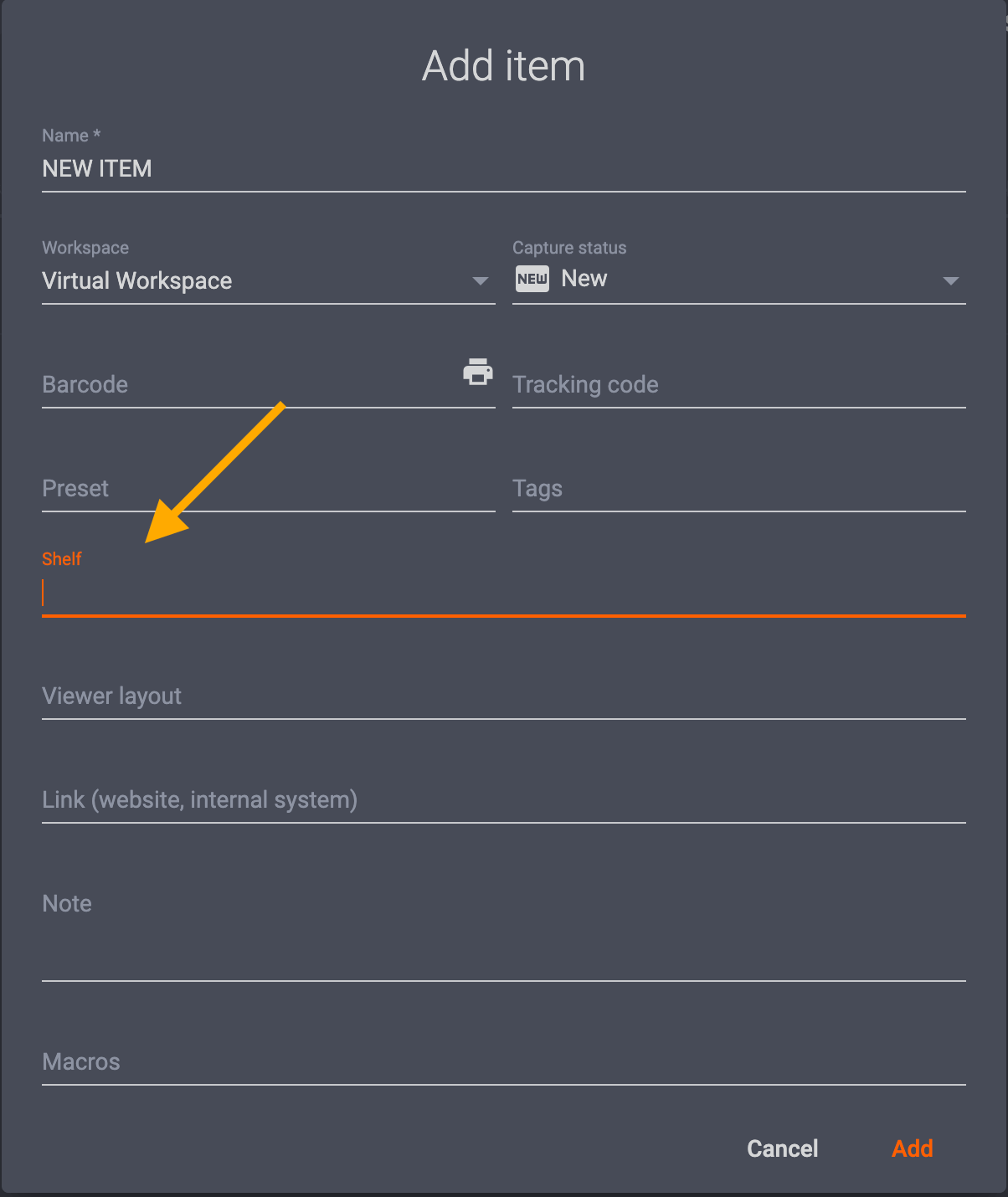
Nota: Il-proċess huwa l-istess biex tapplika Blata għal kwalunkwe oġġett eżistenti għall-qbid fis-sistema. Sempliċement agħżel l-issettjar ta' l-oġġett, u kkonfigura l-qasam ta' l-Ixkaffa :
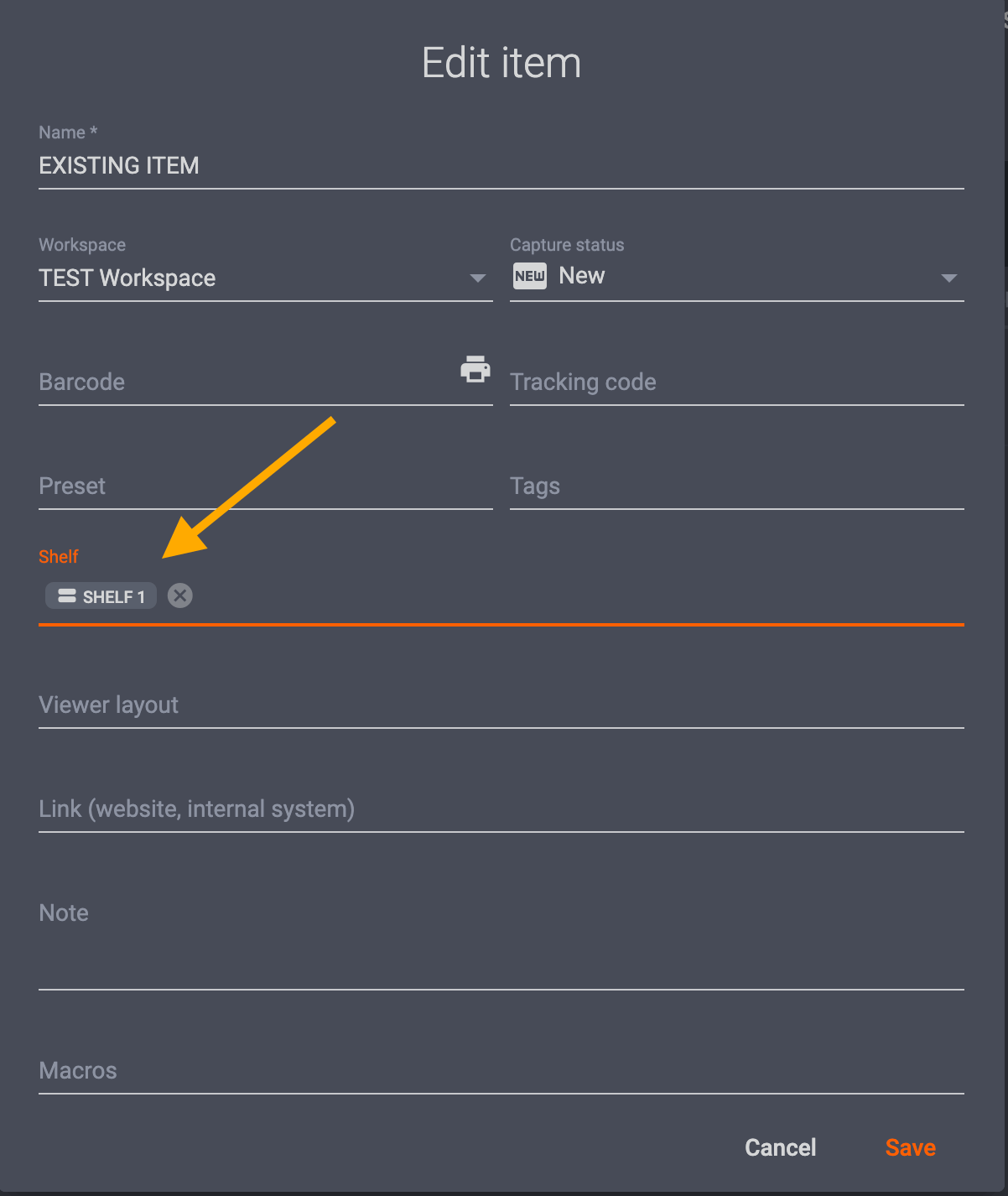
Alternattivament, jekk tuża qarrej tal-barcode integrat, ipprintja l-kodiċi tal-ixkaffa uniku, u użah flimkien ma 'barcodes tal-oġġetti biex torganizza malajr il-prodotti tiegħek u l-listi tal-isparar skont il-workstation u l-preset.


Żid Operazzjonijiet ta' l-Ambitu ta' l-Issettjar
Primarjament, il-konfigurazzjoni tal-kampijiet tas-settings tagħti struzzjonijiet lis-sistema li folders biex jiffrankaw immaġini maqbuda fi, li jinkwadra biex taqbad, u settings għall-proċess tal-qbid. Is-settings tal-ambitu jinkludu wkoll konfigurazzjoni tas-sekwenza (modalità normali vs fast-shot), veloċitajiet tar-robot, settings tal-kamera, kontrolli tad-dawl, u operazzjonijiet ta 'editjar predefiniti.
Qabel ma jisparaw oġġett, l-utenti joħolqu jew jassenjaw Presets fis-sistema. L-issettjar tal-Preset jista' japplika f'fowlder sħiħ, oġġetti speċifiċi, jew fuq ringieli u frejms individwali (fil-modalità ta' editjar).
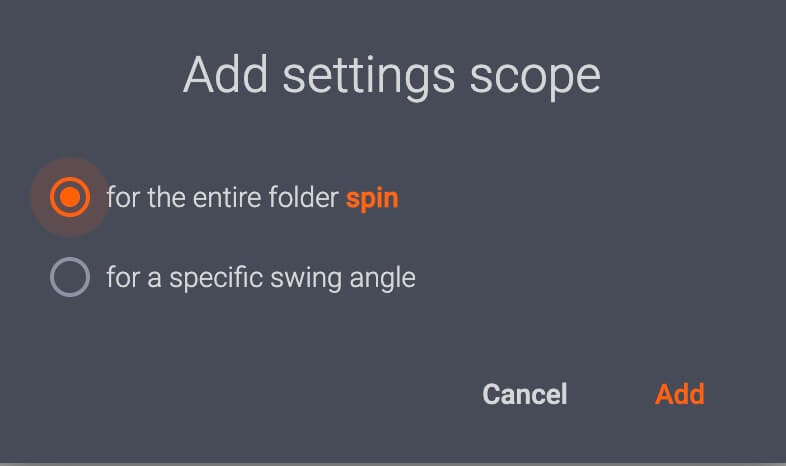
- Agħżel l-ambitu tas-settings għall-ispin kollu tal-fowlder, għal angolu speċifiku tat-tbandil, jew għall-immaġni kurrenti biss (editja l-modalità biss).
- Kull ambitu tal-issettjar fih konfigurazzjoni tal-ħardwer, issettjar tal-qbid, u operazzjoni waħda jew aktar ta' editjar.
Żid l-Ambitu tal-Issettjar għal Angolu Swing Speċifiku
Jekk tapplika s-settings tal-ambitu għal angolu speċifiku tat-tbandil, speċifika l-angolu li fuqu se japplikaw il-Presets tal-qbid (eż. 15°, 45°, eċċ):
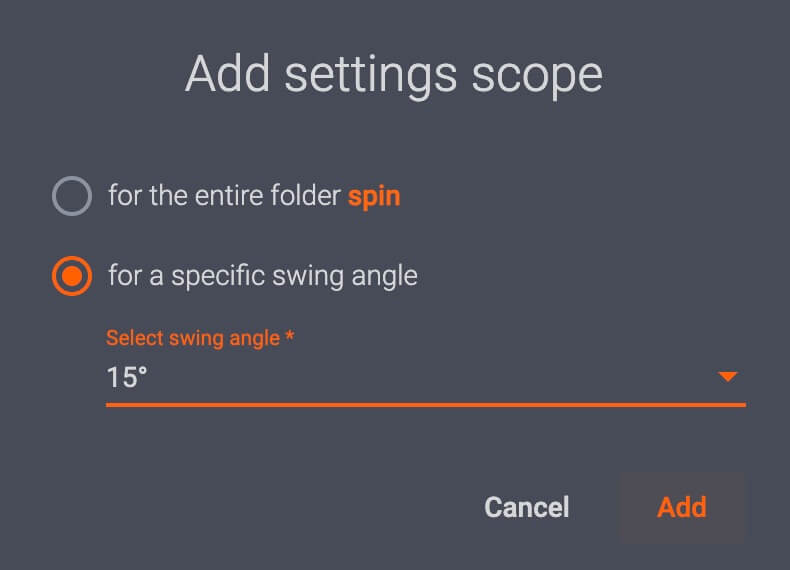
- L-ambitu tas-settings jista' japplika għal angolu swing wieħed jew aktar permezz tal-angolu tal-swing Select. Speċifika l-angolu tat-tbandil, u kklikkja Żid biex tassenja l-issettjar tal-ambitu f'fowlder.
- Il-fowlder fil-mira bil-Presets assenjati tiegħu mbagħad juri fil-parti ta' fuq tal-lemin tal-interface:
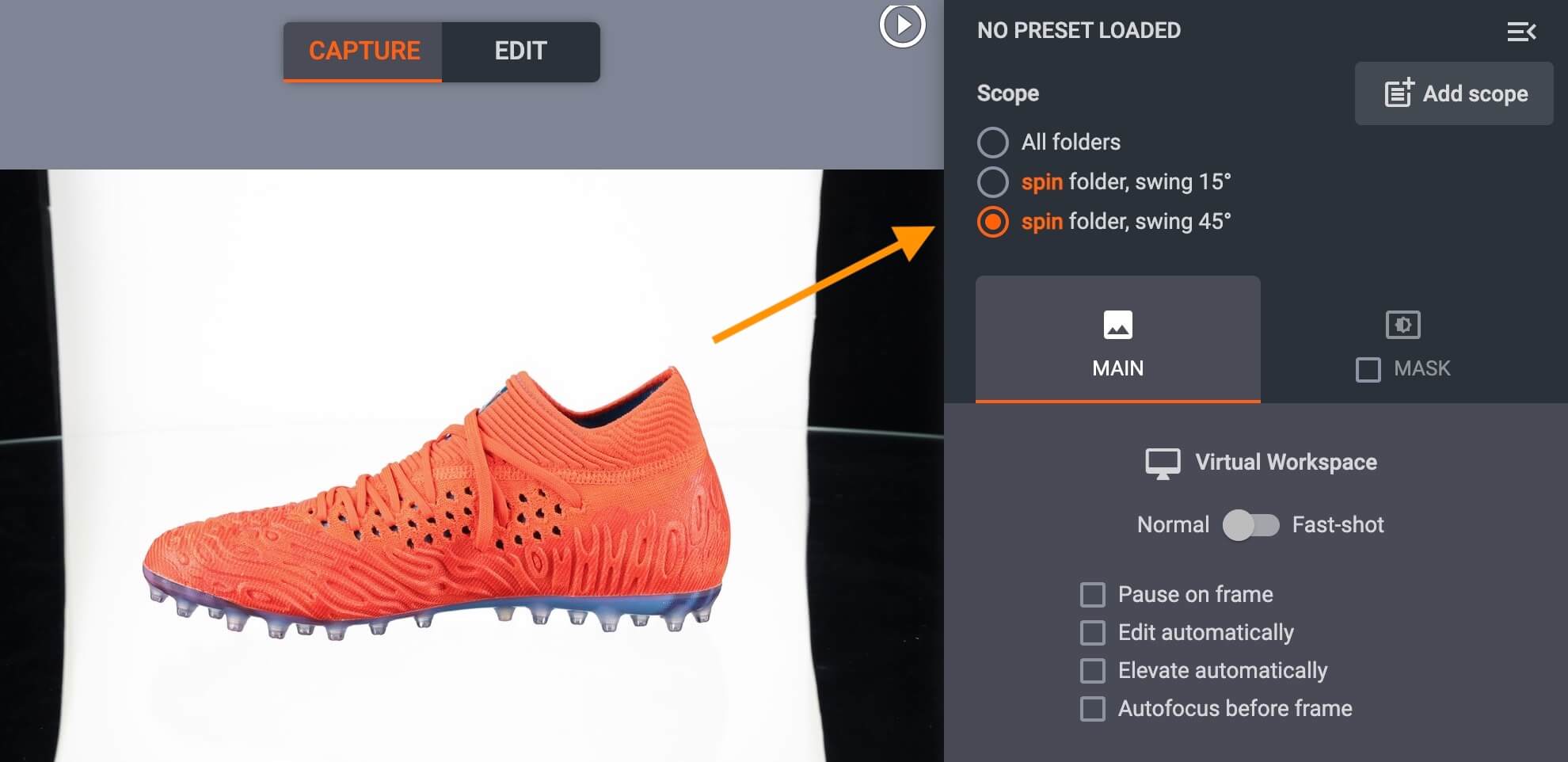
Jekk tapplika settings ta' kamp ta' applikazzjoni differenti għal angoli swing multipli, ikklikkja l-angolu speċifiku tat-tbandil biex tara jew tikkonfigura s-settings assenjati lill-fowlder tagħha.
- Pereżempju, huwa possibbli li jiġi kkonfigurat dawl ta 'intensità baxxa għal folder spin f'angolu swing ta' 15 °, u dawl ta 'intensità għolja għal folder spin f'angolu swing ta' 45 °.
- L-utenti jistgħu wkoll iżidu l-ambitu tas-settings f'fowlder tal-immaġni li għadu, jew kwalunkwe fowlder ieħor fl-item.
- Is-sistema mbagħad tapplika l-kampijiet tal-issettjar awtomatikament meta taqbad l-immaġnijiet.
Biex tara jew tikkonfigura l-kampijiet tal-issettjar fl-istampi kollha, ikklikkja Il-fowlders kollha. Wara li tikkonfigura l-ambitu tas-settings, meta tikklikkja l-buttuna tal-bidu tibda l-proċess tal-qbid bil-Presets assenjati tagħha.
Barra minn hekk, jekk Edit awtomatikament jiġi kkonfigurat, is-sistema taqbad ritratti u tapplika wkoll operazzjonijiet ta 'editjar predefiniti awtomatikament wara li tikklikkja l-buttuna startja.
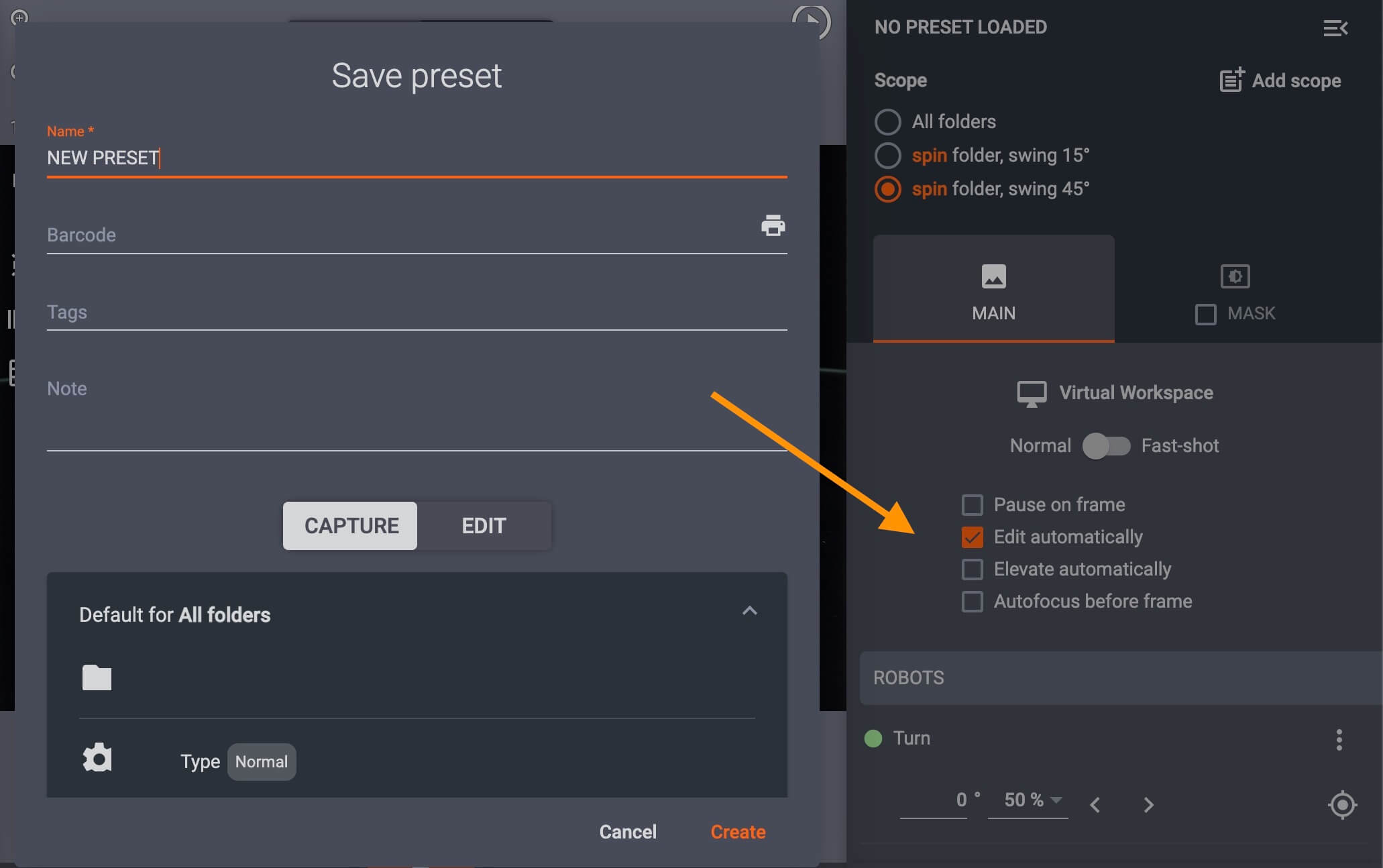
( ! ) - Biex issib aktar informazzjoni dwar l-operazzjonijiet kollha tal-editjar u l-funzjonalità tagħhom, ara l-Manwal tal-Appoġġ għall-Utent PhotoRobot - Editjar tal-Immaġini.
Funzjonalità tal-Macros
Macros fis-CAPP jippermettu lill-utenti jiddefinixxu kmandi għall-proċess tal-qbid ta 'oġġett u l-folders tiegħu (spin, stills, eċċ). Il-kmandi jistgħu japplikaw għal fowlders individwali jew multipli, imexxu sekwenzi, editjar tal-immaġni, spazji tax-xogħol, presets, ikkopja s-settings tal-immaġni, u jmexxu l-issettjar tal-immaġni. L-utenti jistgħu wkoll jippersonalizzaw aktar macros bl-isem, barcode, tag, jew noti.
Biex tara Makro jew tippersonalizza s-settings bażiċi tagħha (isem, barcode, tag, noti), iftaħ Settings fis-CAPP, u kklikkja Macros fl-għażliet tal-menu tal-istrixxa tal-ġenb:
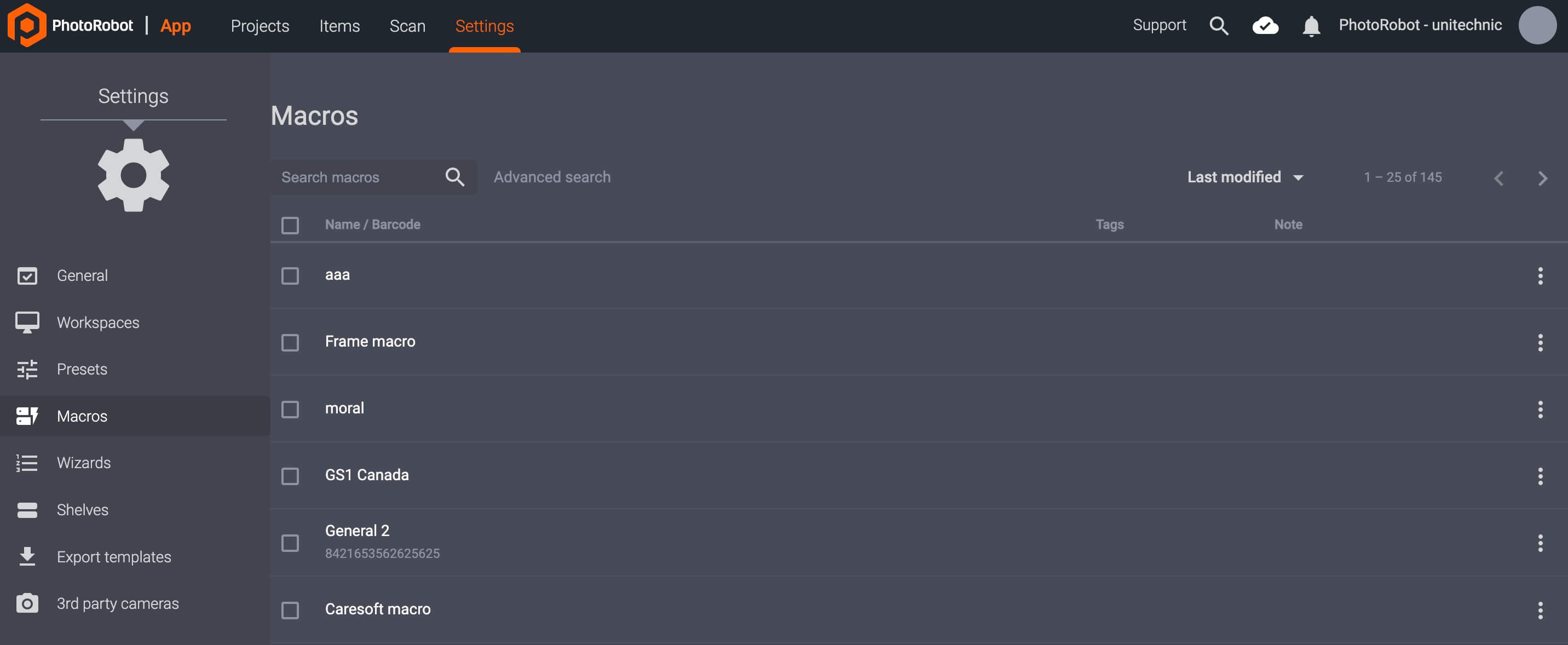
- Uża Tfittxija avvanzata fil-quċċata tal-lista ta 'macros biex issib makro bl-isem, jew agħżel macros individwalment billi tikklikkja isem makro fil-lista.
Nota: L-għażla ta 'makro turi l-makro bil-kmandi tagħha fil-qari biss. Madankollu, l-utenti jistgħu jikkonfiguraw l-isem makro, il-barcode, it-tikketta, jew in-noti hawn:
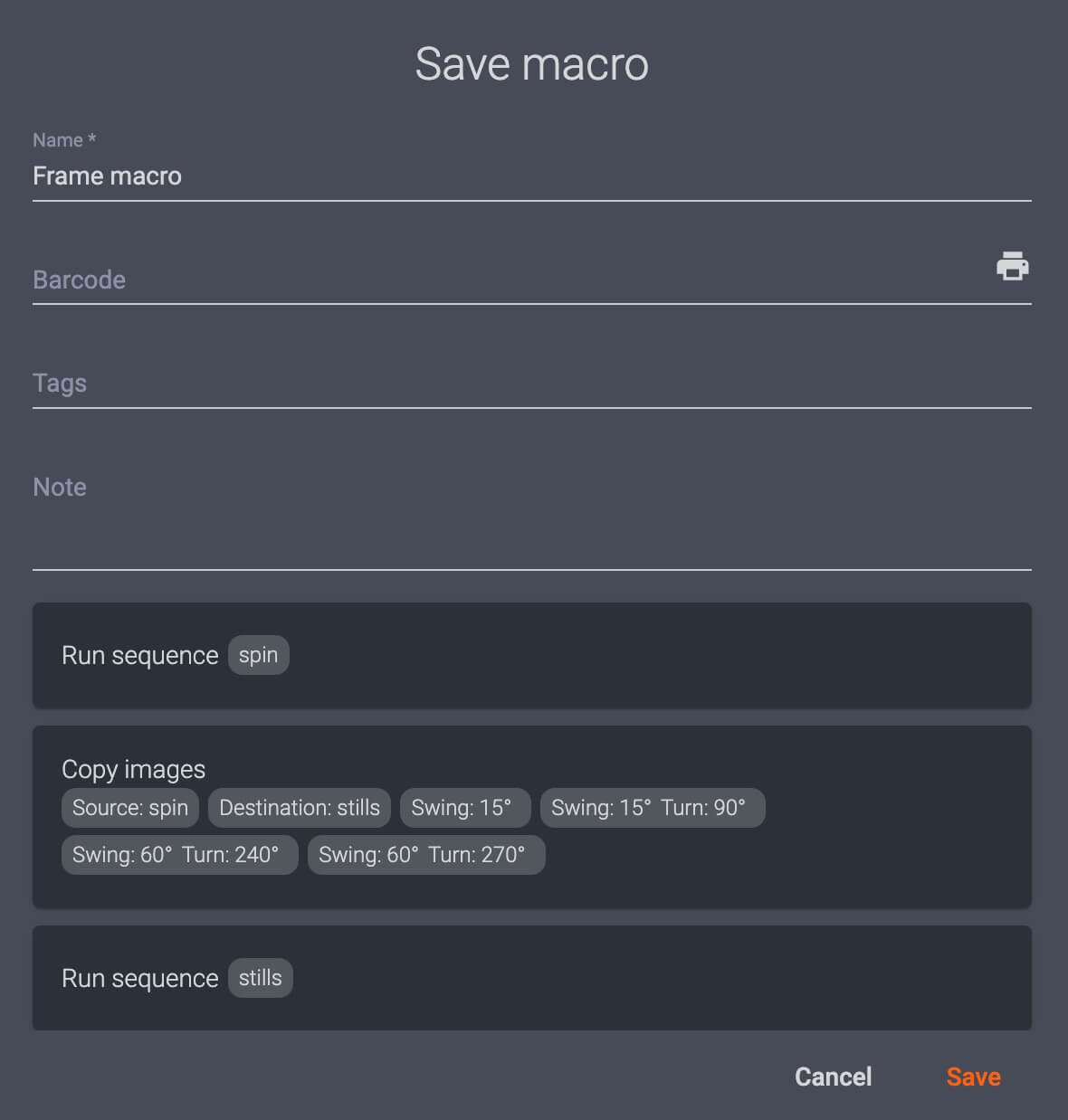
- Jekk tippersonalizza xi oqsma, ikklikkja Issejvja fil-parti tal-lemin t'isfel tad-djalogu Macro biex tikkonferma l-issettjar tal-utent.
Oħloq Makro Ġdid
Biex toħloq makro ġdid, oħloq oġġett ġdid jew iftaħ kwalunkwe oġġett eżistenti fil-verżjoni lokali tas-CAPP.
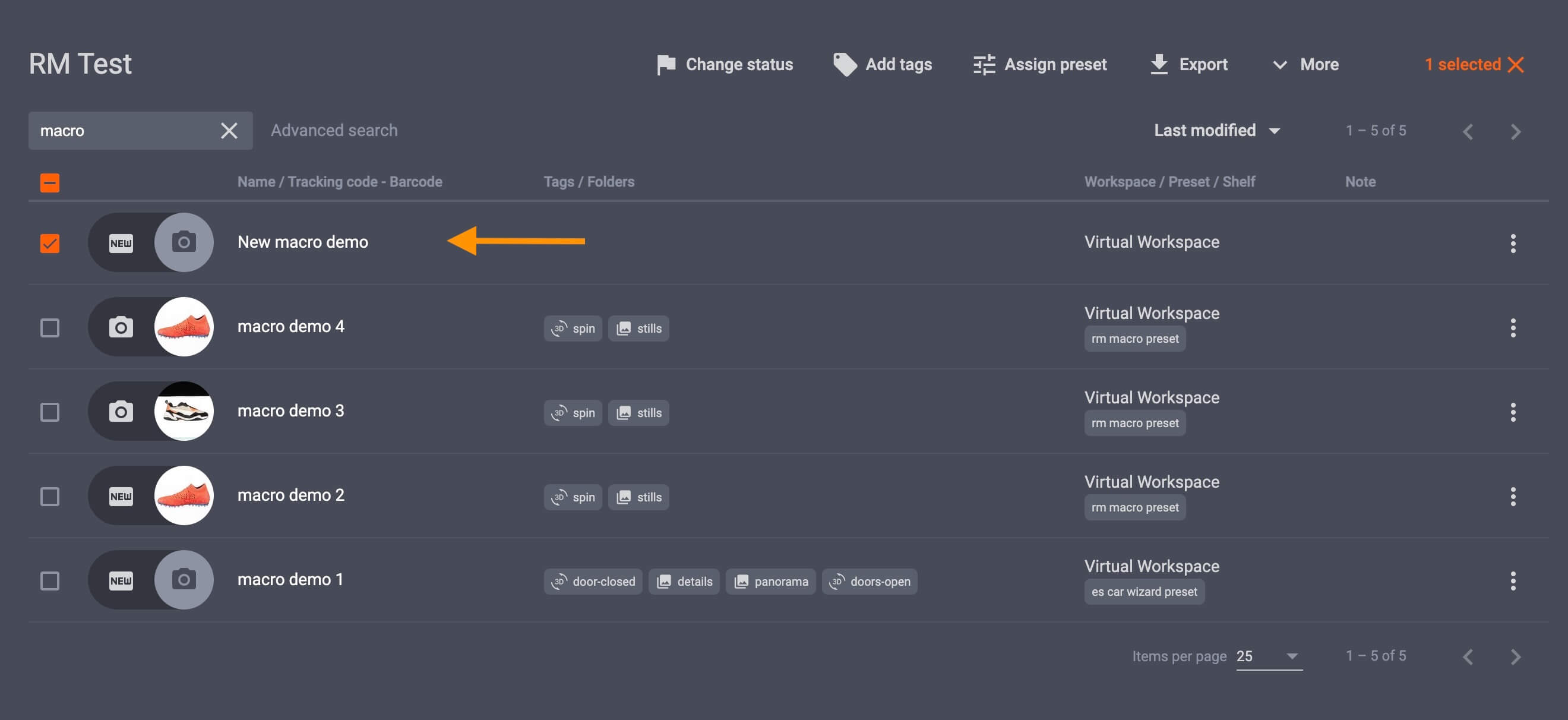
Fi ħdan l-oġġett, il-buttuna biex taċċessa Macros tinsab fil-parti tal-lemin t'isfel tal-interface tal-modalità tal-qbid.
Aċċessa l-issettjar makro billi tikklikkja l-buttuna Macros u Makro Ġdid:

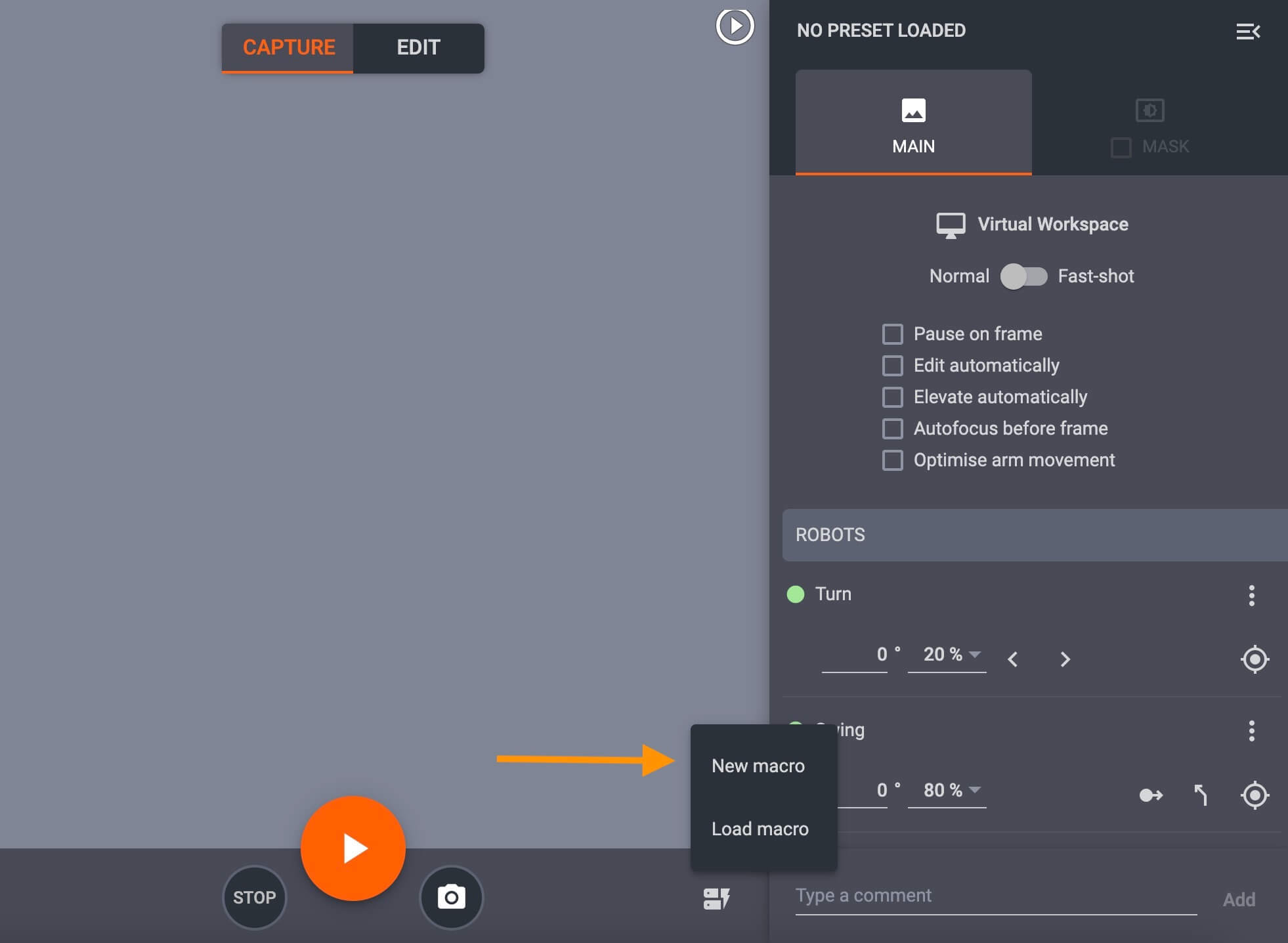
Meta toħloq makro ġdid, kaxxa pop-up tiftaħ biex tiddefinixxi l-makro bl-isem u l-kmandi:
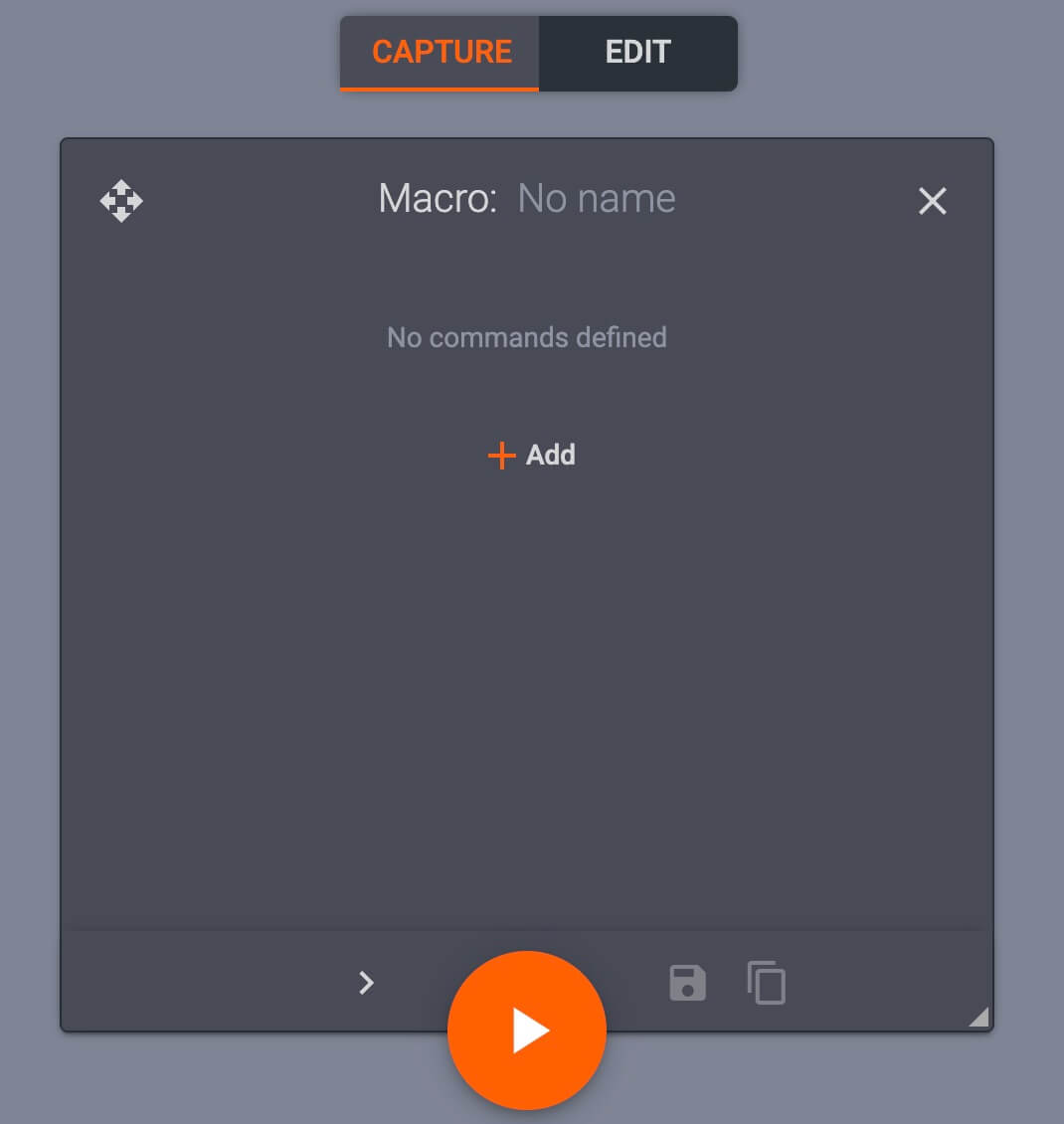
Ikklikkja l-qasam fin-naħa ta 'fuq tad-djalogu makro biex tissettja isimha, u uża + Żid biex tikkonfigura kmandi makro:
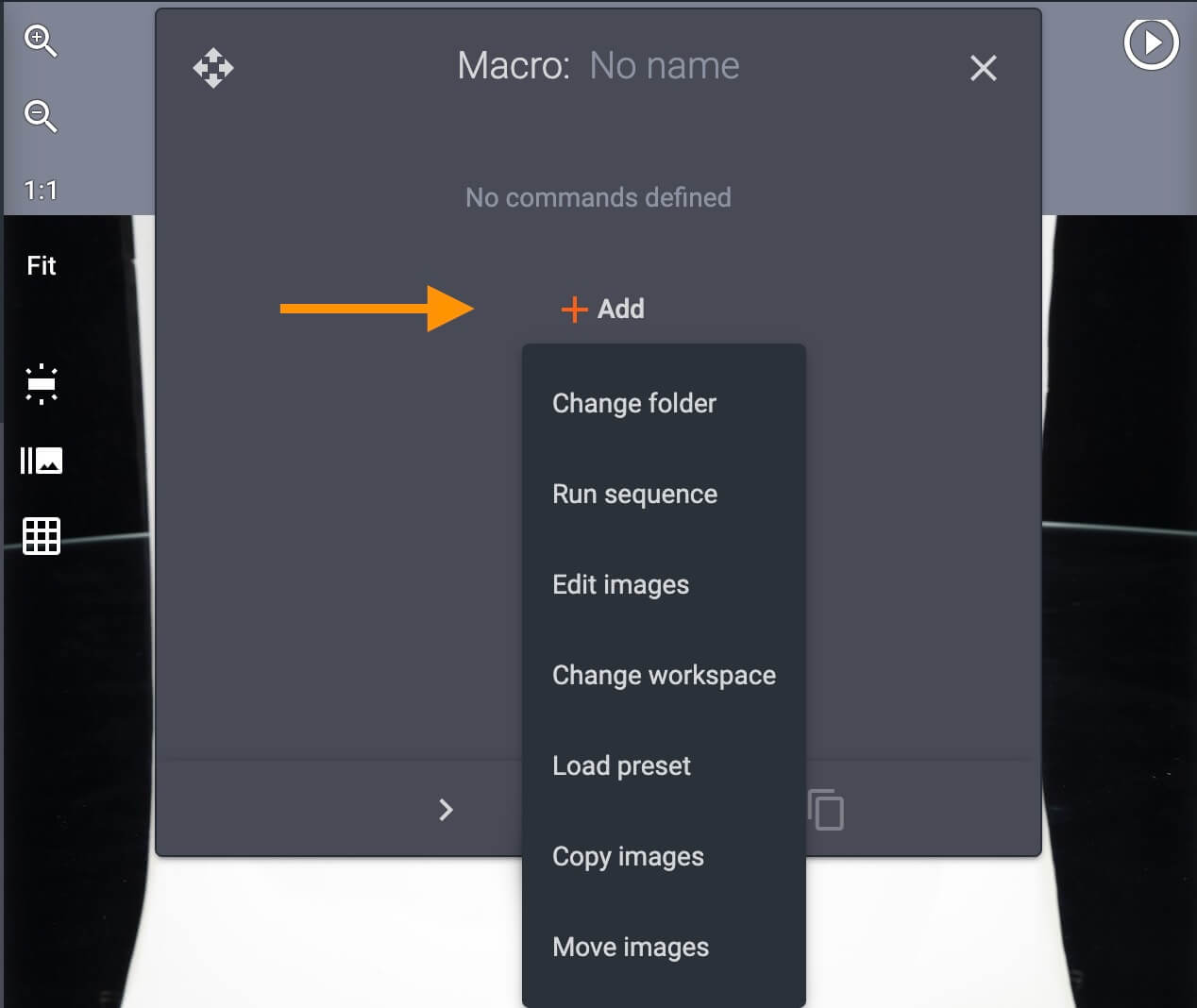
- Ikkonfigura Ibdel il-fowlder biex tħaddem kmandi fuq fowlder eżistenti, pereżempju fuq fowlder spin jew stills.
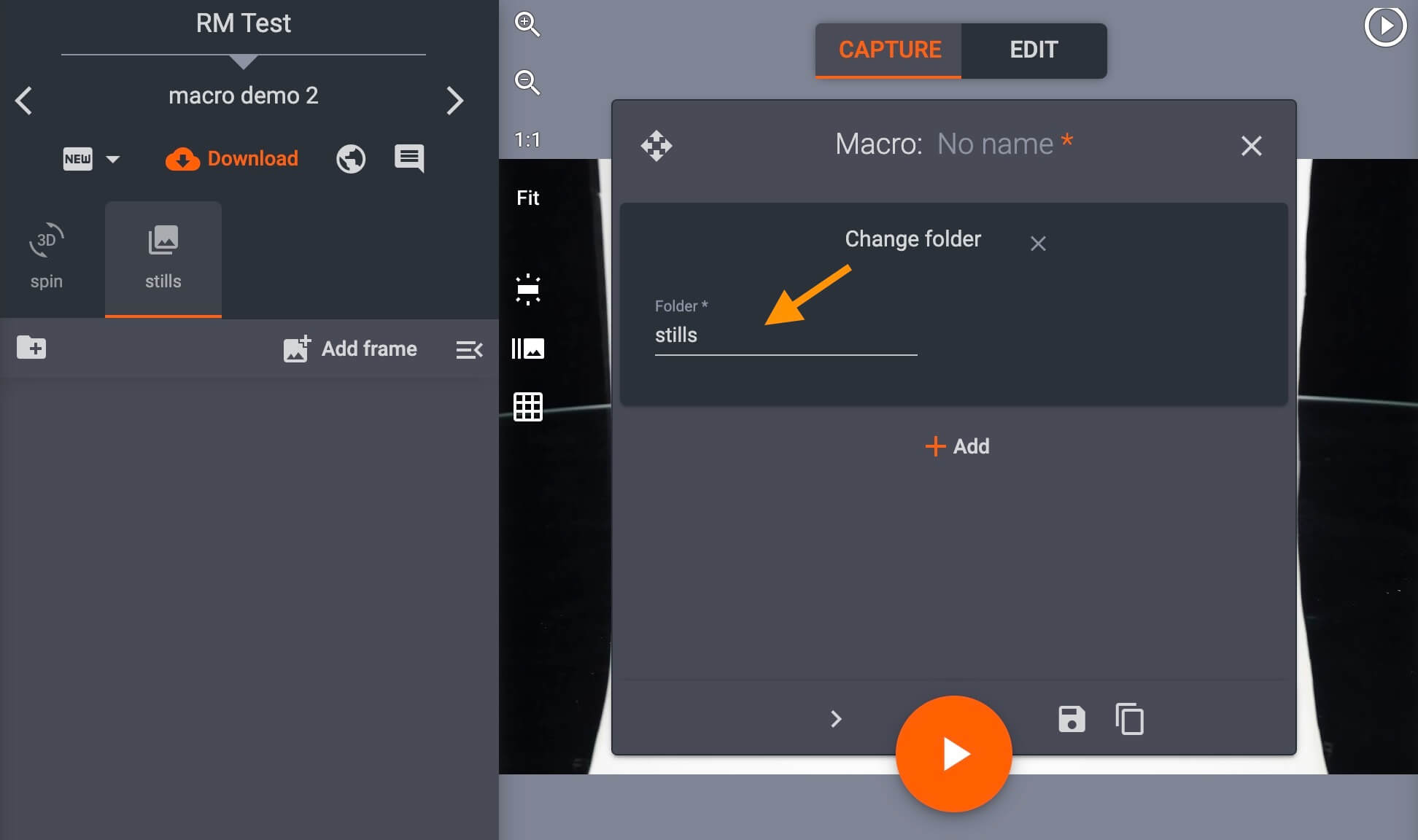
- Issettja s-sekwenza Ħaddem biex tħaddem sekwenza, pereżempju: biss fuq fowlder spin, jew biex tispeċifika f'liema folder għandha taħdem is-sekwenza (stills biss, spin biss, eċċ):
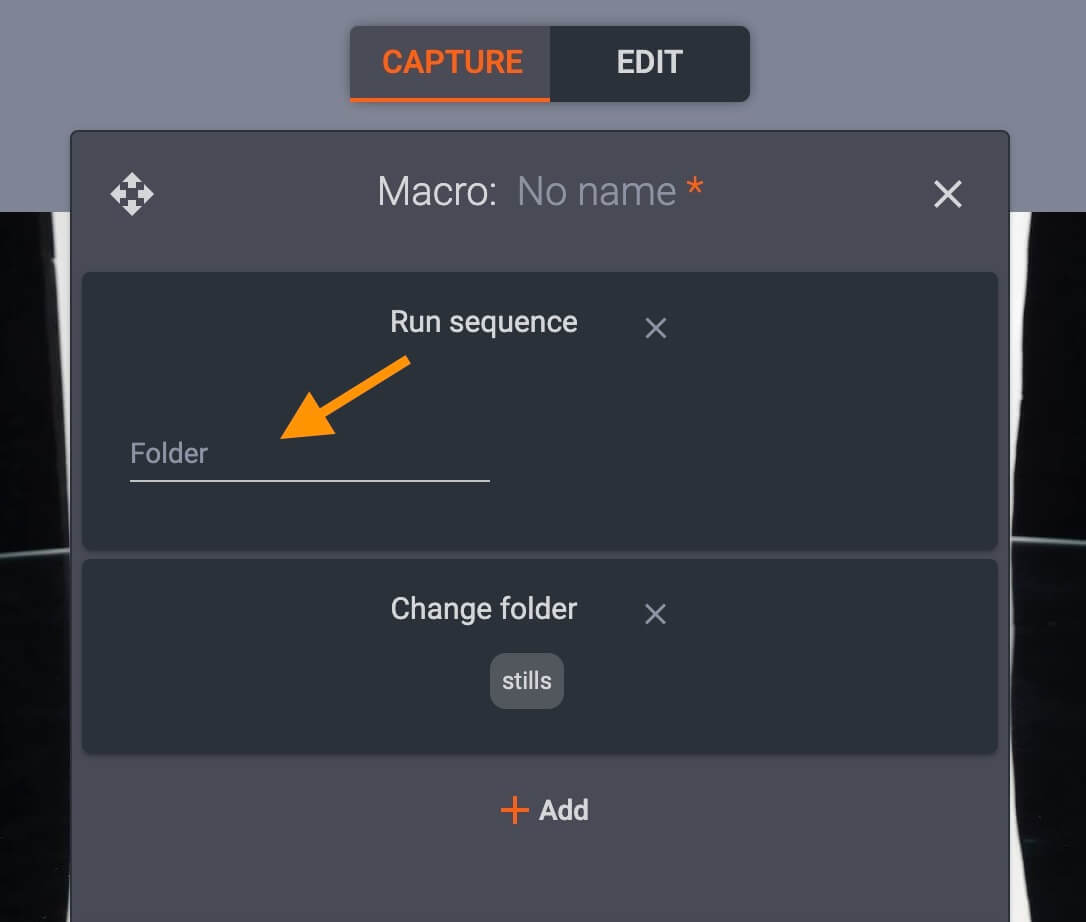
- Uża Ikkopja l-immaġnijiet biex tispeċifika l-fowlders tas-sors u tad-destinazzjoni ta' angoli speċifiċi ta' tbandil jew dawran biex tikkopja:
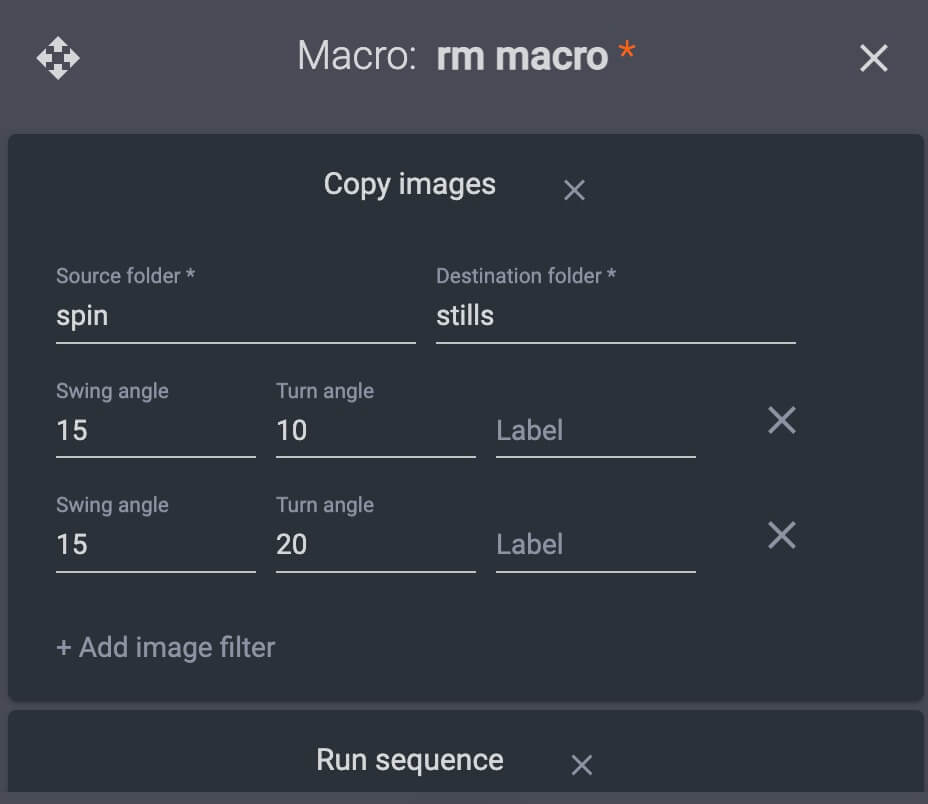
Pereżempju, makro jista 'jagħti struzzjonijiet lis-sistema biex taqbad spin 360, u tikkopja żewġ frejms mill-folder spin f'folder stills separat.
F'dan il-każ, il-kmandi makro jkunu Run sequence (1) fuq il-folder spin, Ikkopja immaġini (2) mill-folder spin għal folder stills, u Ikkopja swing speċifiku u dawwar l-angoli (3) fil-folder stills:
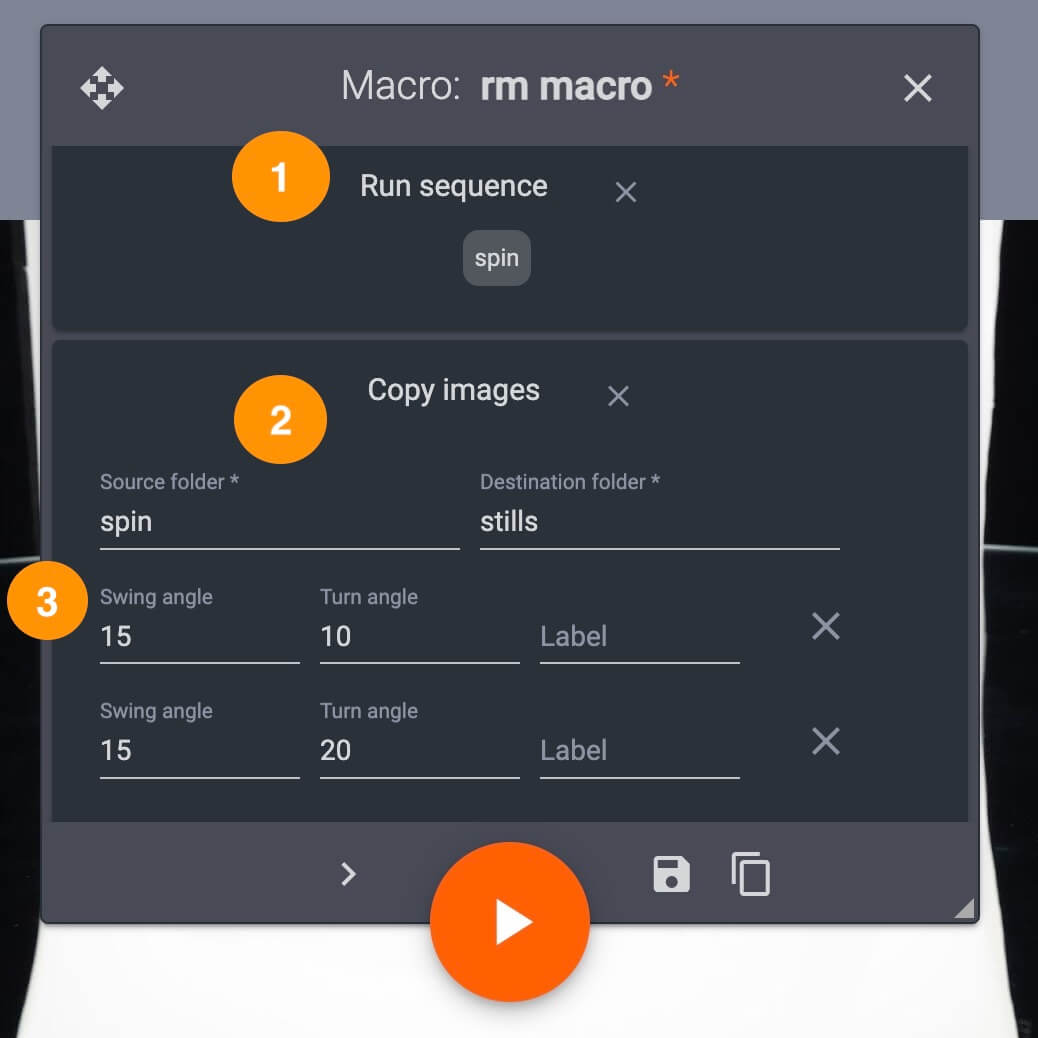
Ħafna drabi, makro jinkludi wkoll Preset wieħed jew aktar.
- Il-preset tat-tagħbija jassenja Presets individwali jew multipli lill-makro l-ġdid.
- Agħżel Presets billi tikklikkja fuq il-qasam vojt ta' Preset:
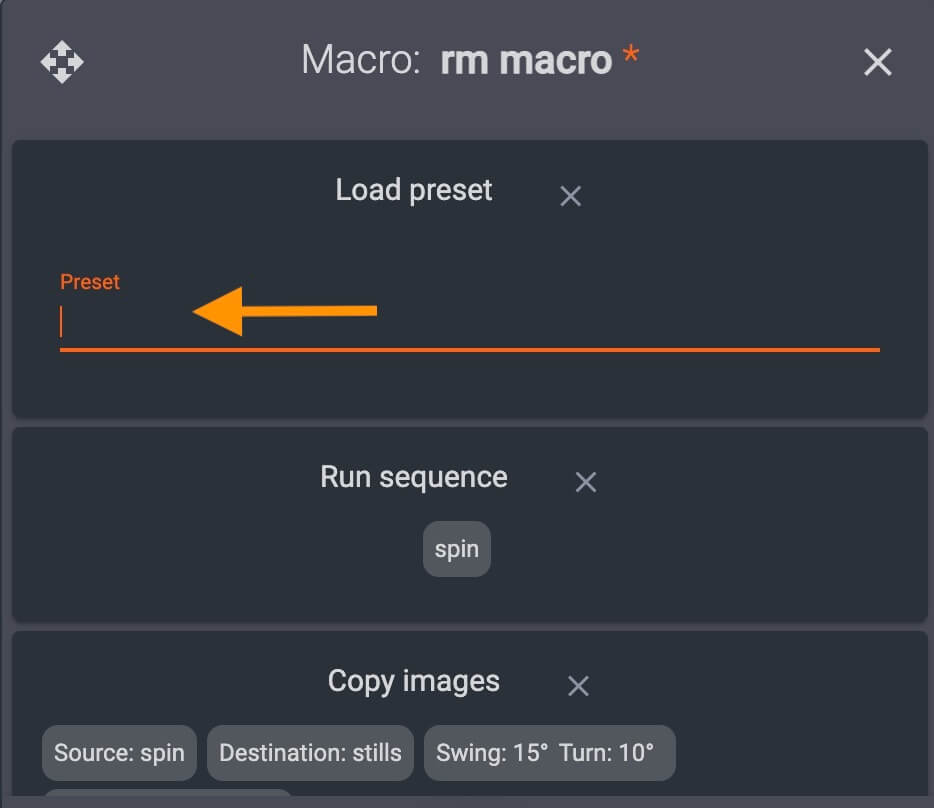
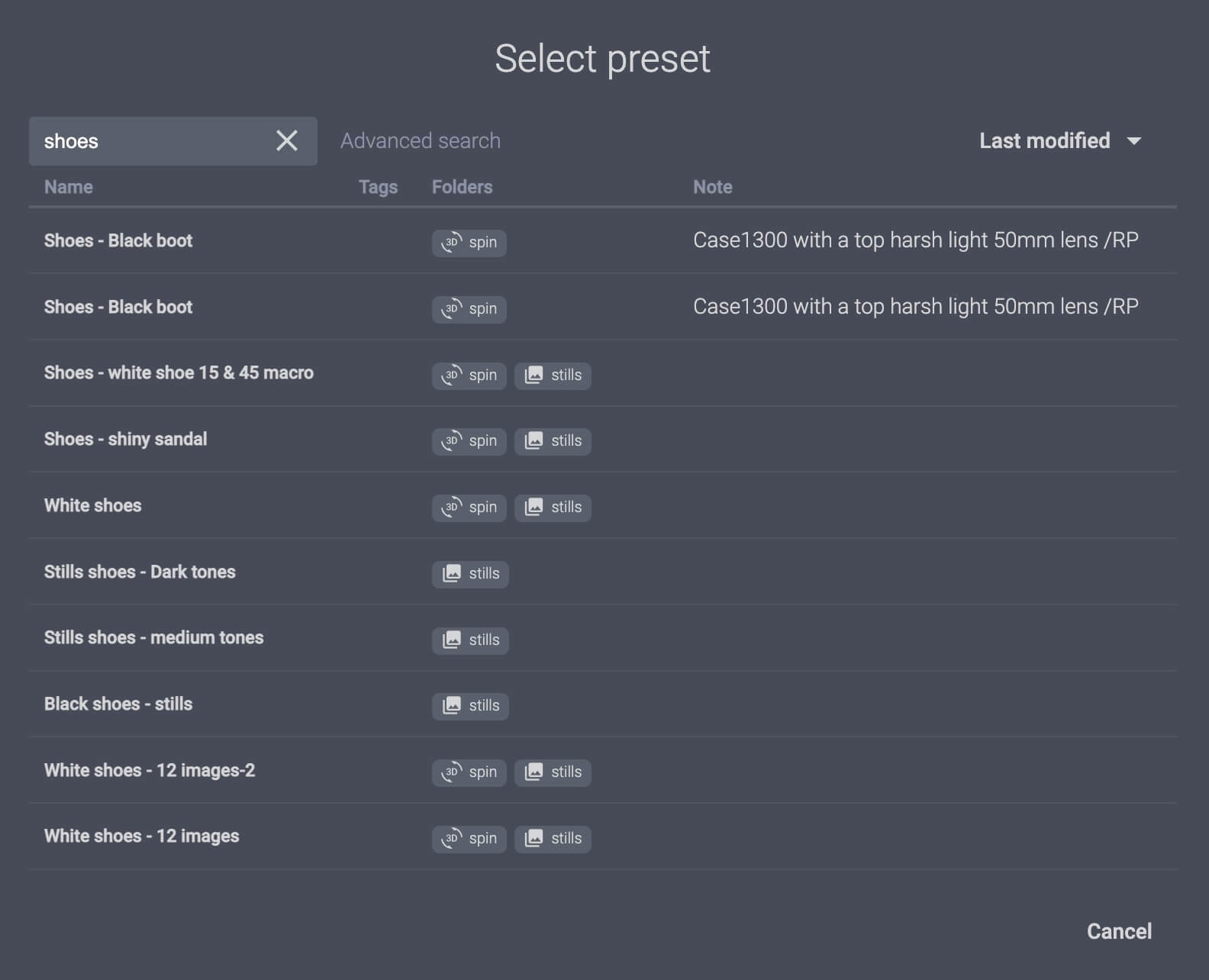
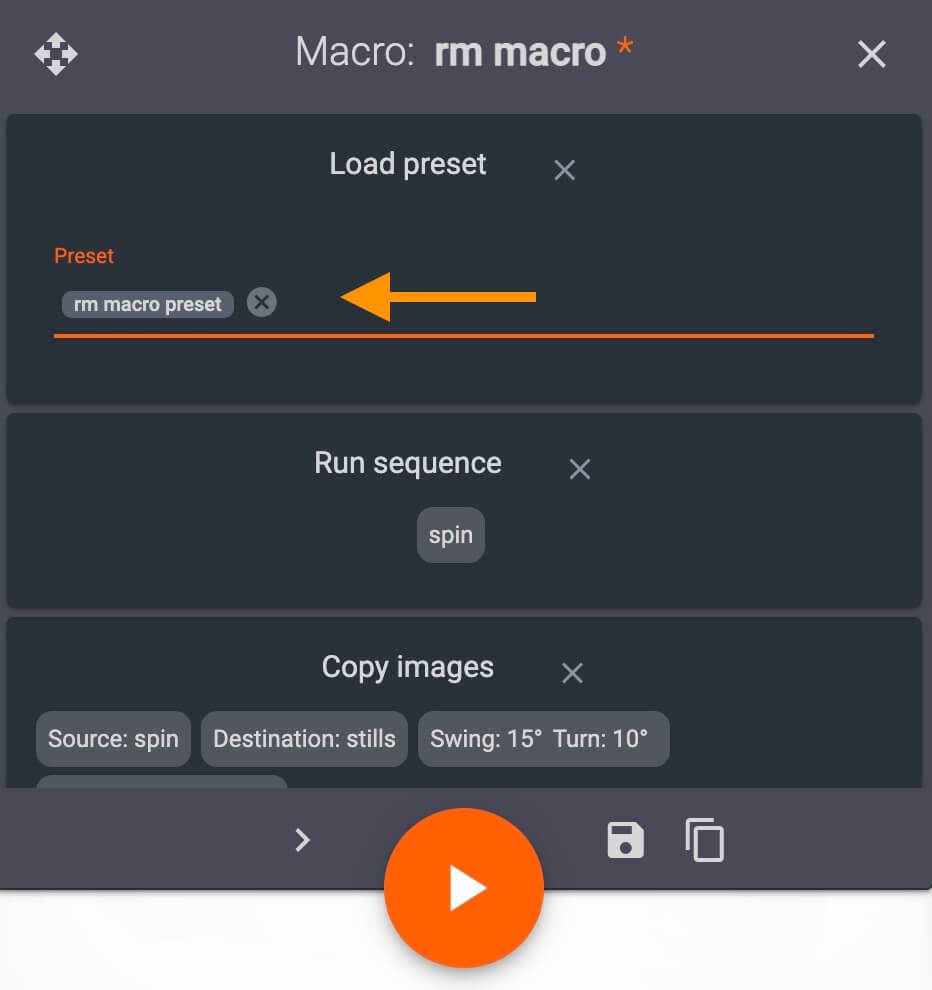
Wara li tassenja l-kmandi kollha, issejvja l-makro l-ġdid billi tikklikkja l-ikona tal-fajl fil-parti tal-lemin t'isfel tal-kaxxa tas-settings makro:
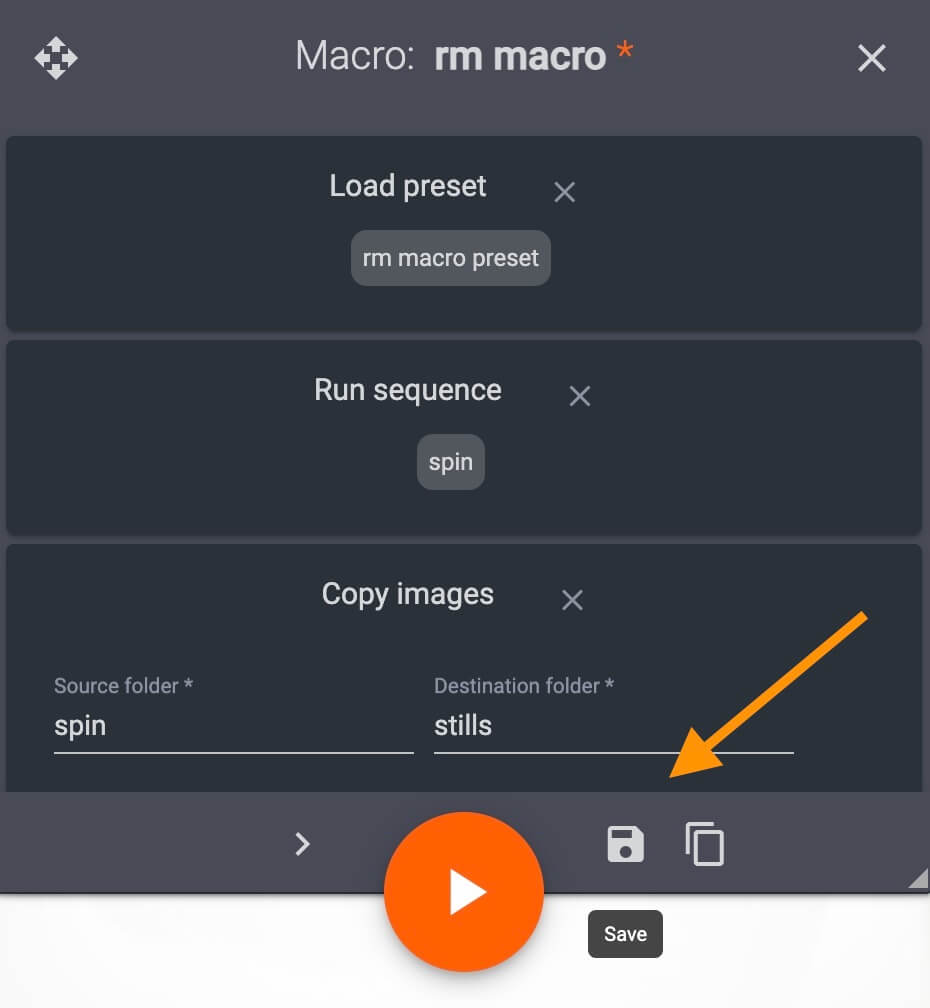
Il-makro issa huwa maħżun fis-sistema, u jista 'jitgħabba għal kwalunkwe oġġett f'wieħed minn żewġ modi.
Tagħbija makro eżistenti
Biex tgħabbi l-makro l-ġdid, iftaħ kwalunkwe oġġett f'CAPP, u uża l-buttuna għal Macros fil-parti tal-lemin t'isfel tal-interface tal-modalità tal-qbid:
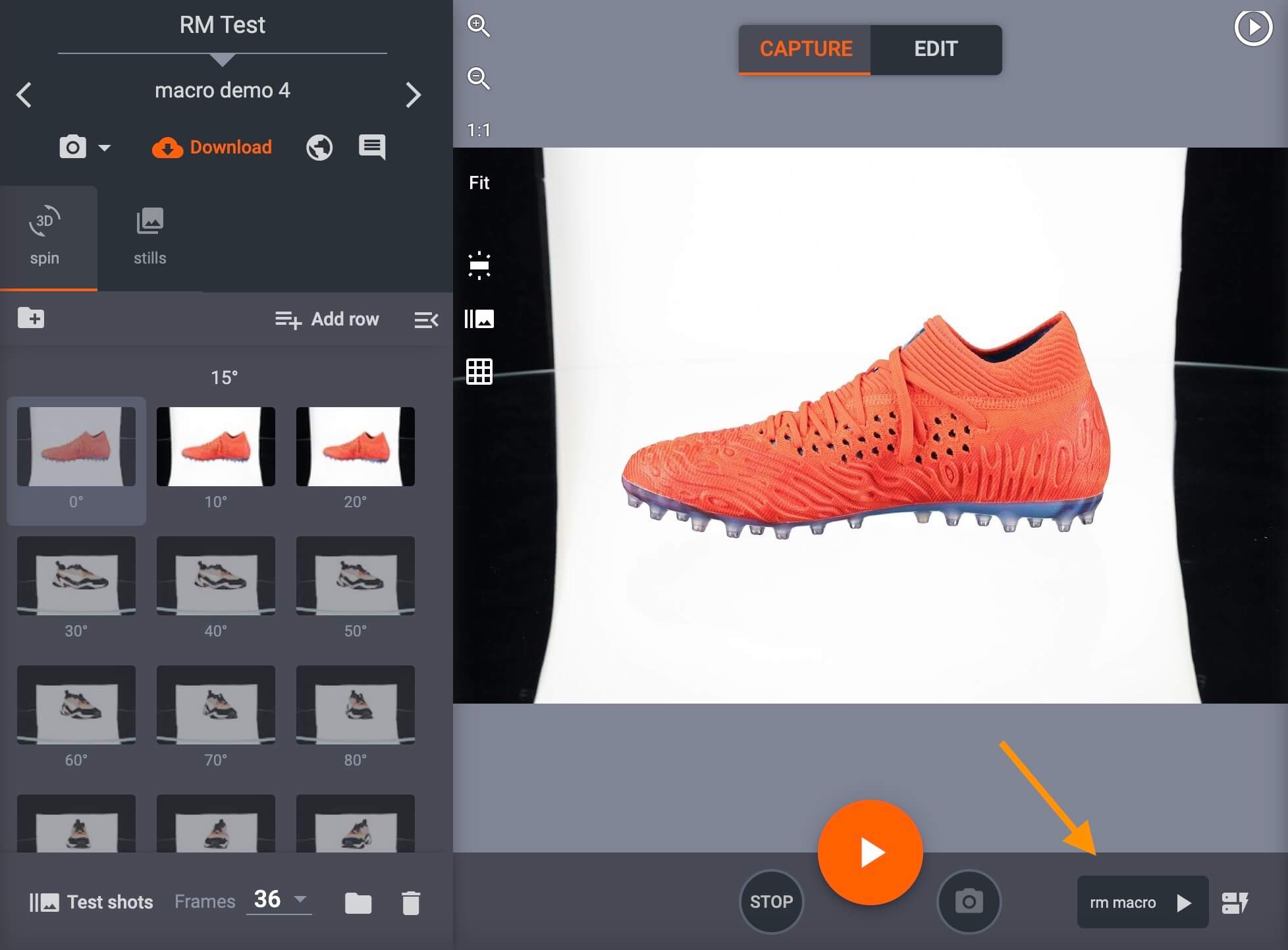
- L-isem tal-makro preċedenti li qed jintuża se juri fuq ix-xellug tal-buttuna Macros. Ikklikkja l-buttuna tal-bidu ħdejn l-isem tal-makro biex tgħabbi dan il-makro.
- Jekk tgħabbi makro differenti, uża l-buttuna Macros fuq il-lemin biex tagħżel mill-macros kollha fis-sistema:
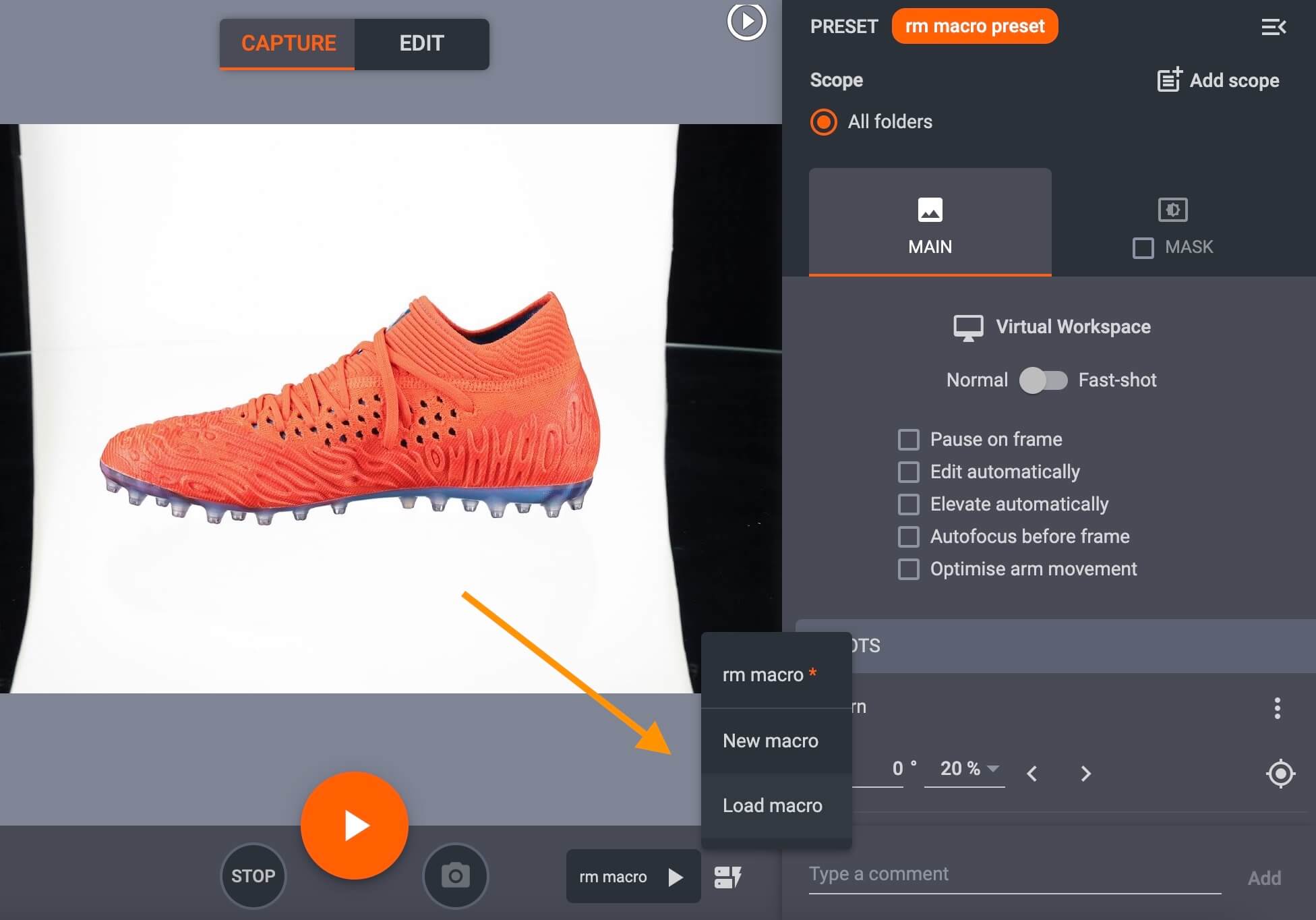
Wara li tagħżel makro, il-buttuna Play se tmexxi l-proċess tal-qbid bil-makro kmandi u l-presets kollha assenjati lilha.
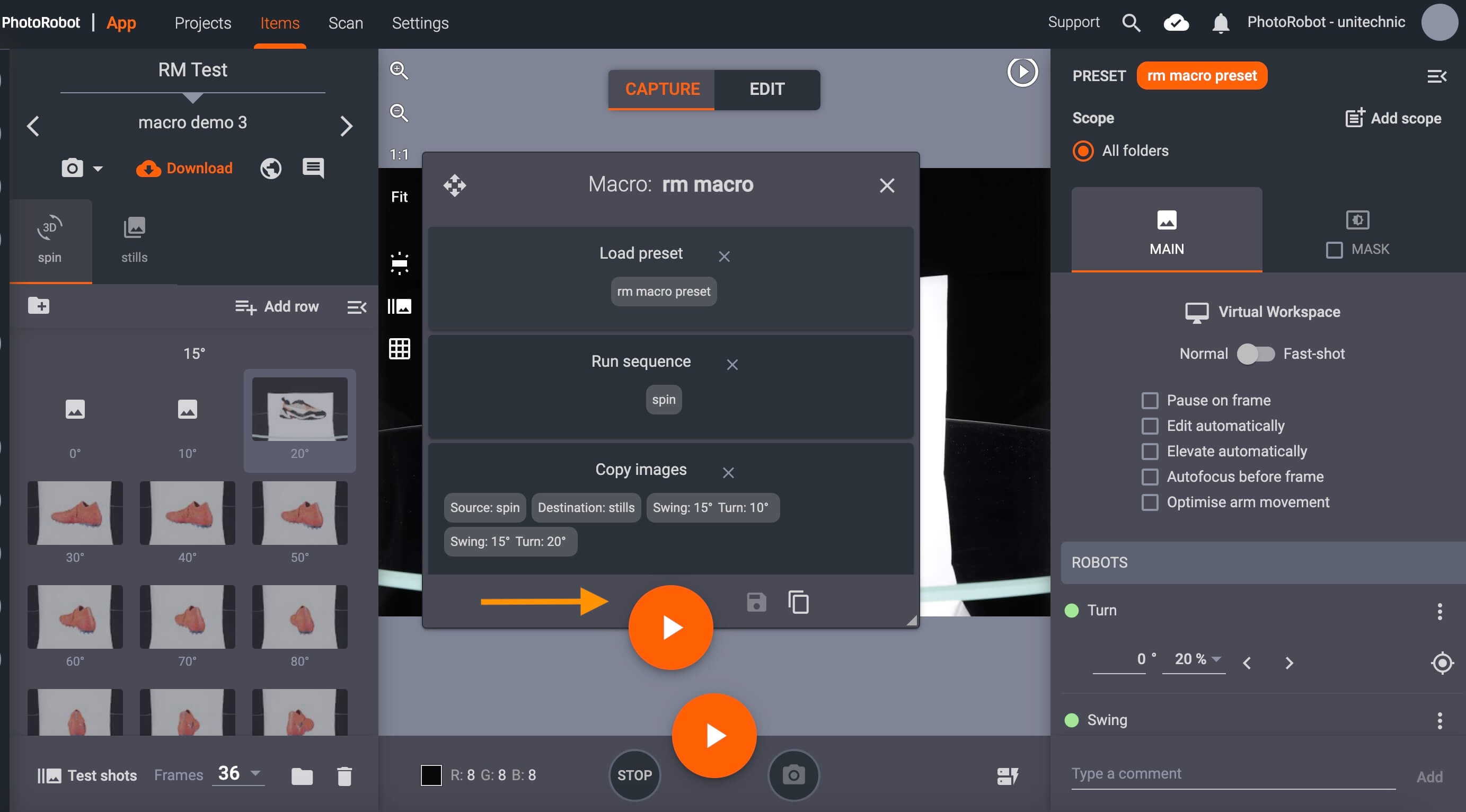
Jekk terġa 'tiġbed immaġini individwali u terġa' tħaddem il-makro, l-ewwel agħżel il-frejms biex terġa 'tiġbed, u mbagħad ikklikkja l-buttuna għall-makro preċedenti, jew Load macro.
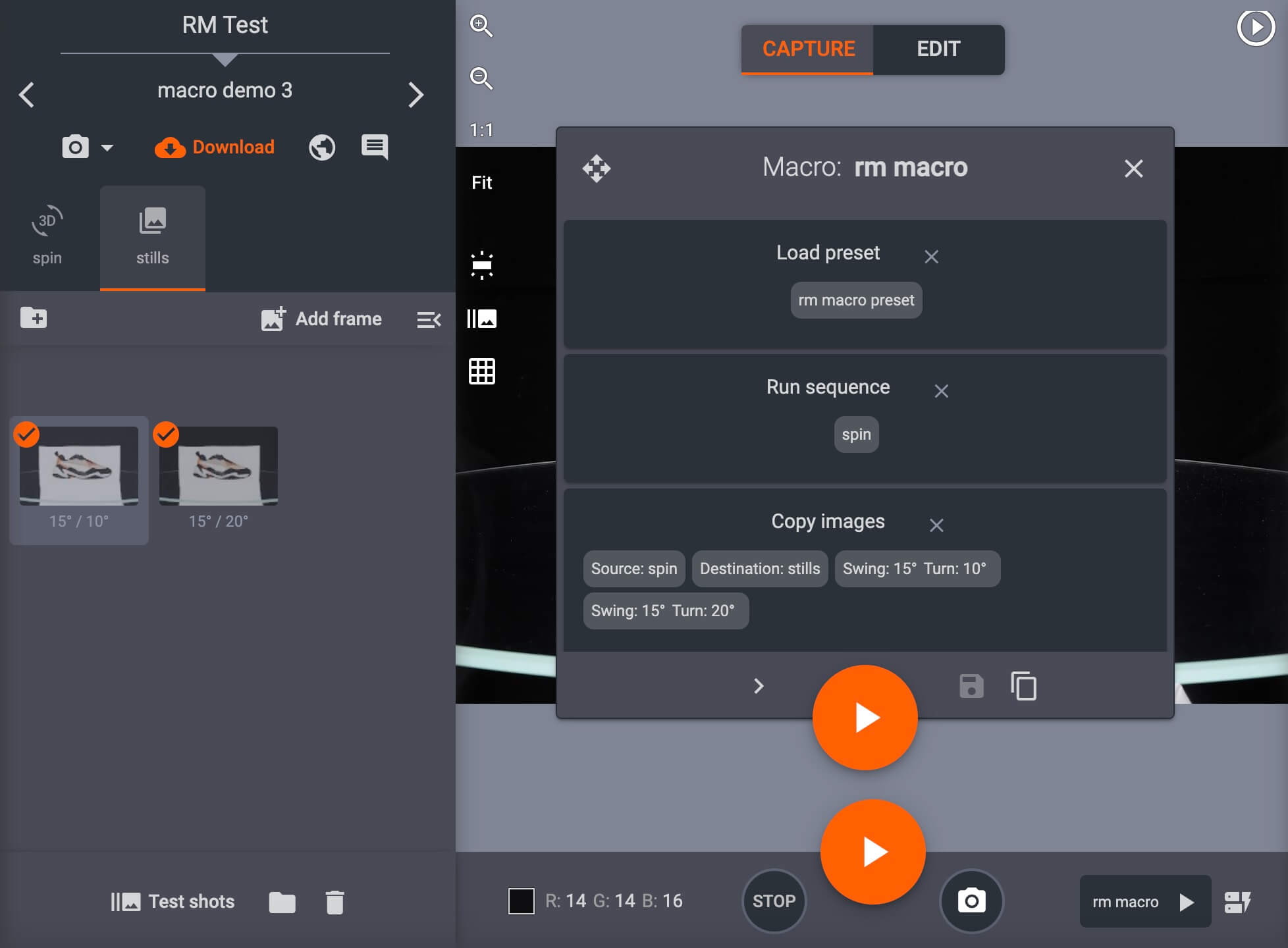
- Iċċekkja darbtejn il-kmandi makro, u, meta tkun sodisfatta, ikklikkja Play biex tmexxi l-makro għall-immaġini magħżula biss.
- Nota: Jekk tħaddem immaġini tal-kopja għat-tieni darba, il-makro se jissostitwixxi l-kopji preċedenti fil-folder bil-kopji l-ġodda.
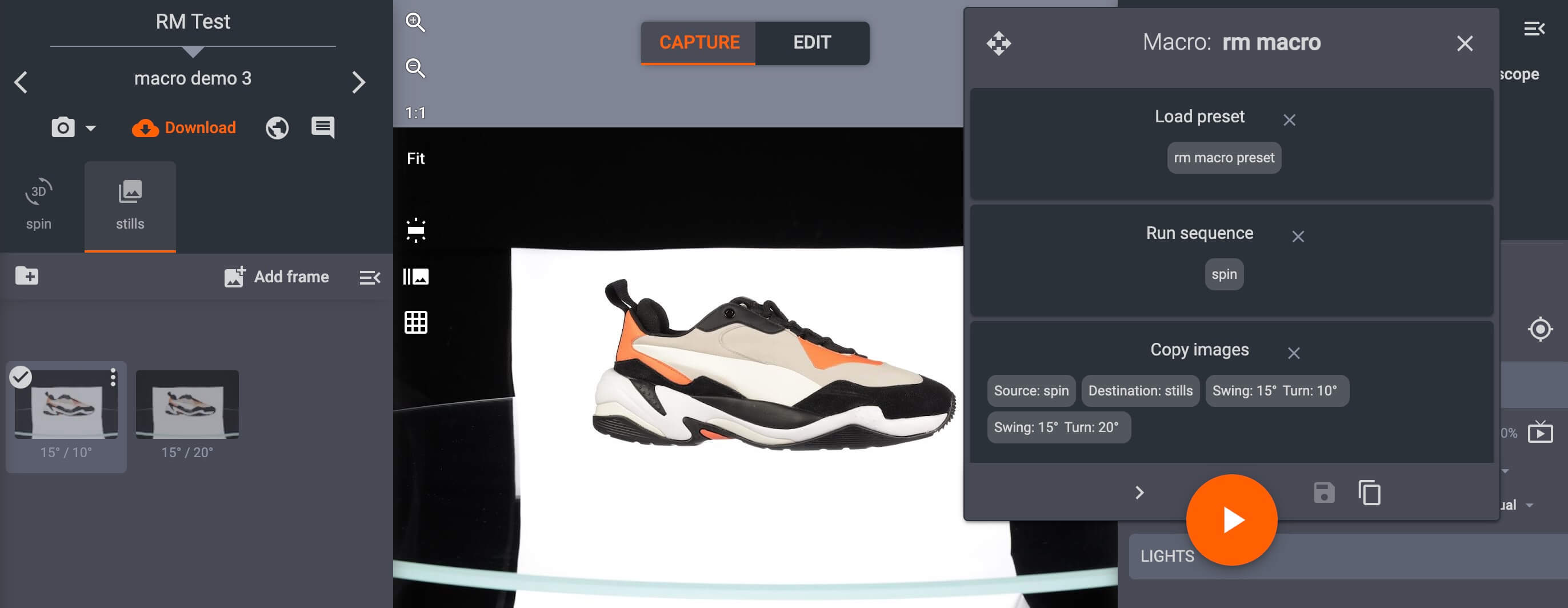

Il-Canon EOS Rebel Series toffri kameras DSLR favur il-bidu bi kwalità ta 'immaġni solida, kontrolli intuwittivi, u karatteristiċi versatili. Ideali għad-dilettanti tal-fotografija, dawn il-kameras jipprovdu autofocus affidabbli, touchscreens ta 'angolu varji, u reġistrazzjoni tal-vidjow Full HD jew 4K.
Konnessjoni
Riżoluzzjoni (MP)
Riżoluzzjoni
Is-Serje Canon EOS DSLR tagħti immaġini ta 'kwalità għolja, autofocus veloċi, u versatilità, li tagħmilha ideali kemm għall-produzzjoni tal-fotografija kif ukoll tal-vidjow.
Konnessjoni
Riżoluzzjoni (MP)
Riżoluzzjoni
Il-Canon EOS M Mirrorless Series tgħaqqad disinn kompatt ma 'prestazzjoni bħal DSLR. Jidhru lentijiet interkambjabbli, autofocus veloċi, u sensuri tal-immaġni ta 'kwalità għolja, dawn il-kameras huma tajbin għall-vjaġġaturi u l-ħallieqa tal-kontenut li jfittxu portabbiltà mingħajr ma jissagrifikaw il-kwalità tal-immaġni.
Konnessjoni
Riżoluzzjoni (MP)
Riżoluzzjoni
Il-Canon PowerShot Series toffri kameras kompatti u faċli għall-utent għal tiraturi u dilettanti każwali. B'mudelli li jvarjaw minn punti u rimjiet sempliċi għal kameras zoom avvanzati, jipprovdu konvenjenza, kwalità ta 'immaġni solida, u karatteristiċi bħall-istabbilizzazzjoni tal-immaġni u l-vidjo 4K.
Konnessjoni
Riżoluzzjoni (MP)
Riżoluzzjoni
Il-Canon Close-Up & Handheld Cameras huma ddisinjati għal fotografija u vidjow dettaljati u mill-qrib. Kompatti u faċli biex jintużaw, joffru fokus ta 'preċiżjoni, immaġni b'riżoluzzjoni għolja, u kapaċitajiet makro versatili - perfetti għall-vlogging, fotografija tal-prodott, u close-ups kreattivi.













